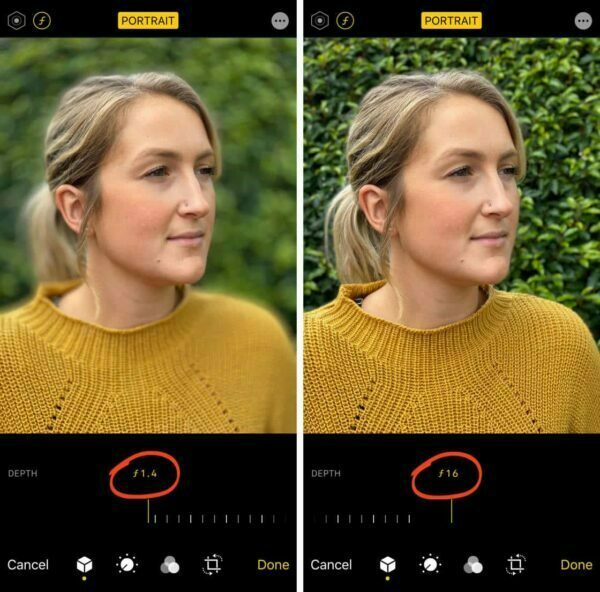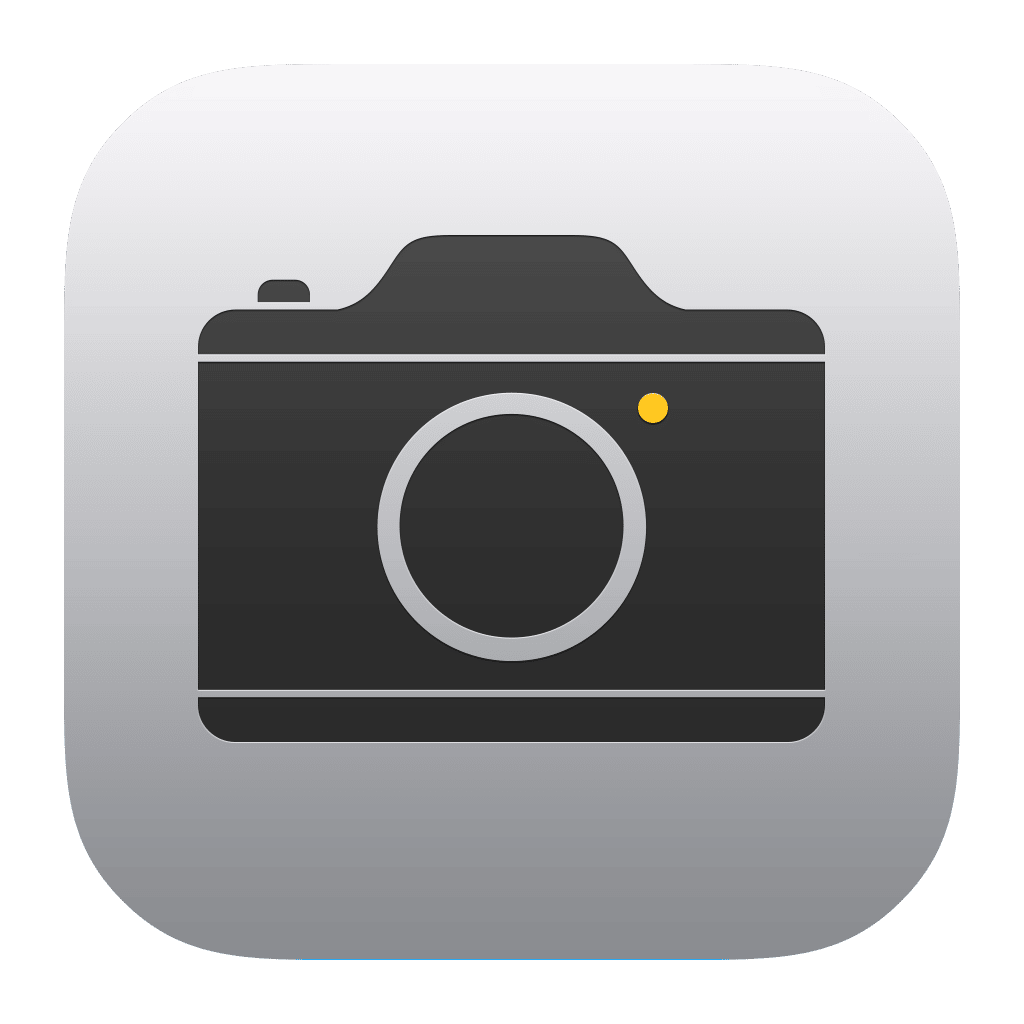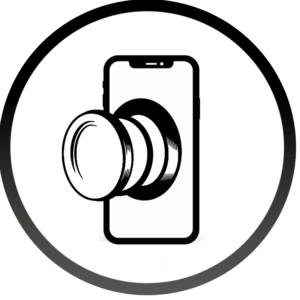¿Quieres tomar fotos de iPhone asombrosas que parezcan tomadas con una cámara DSLR? Si es así, ¡debes usar los controles manuales de la cámara del iPhone! Esto puede sonar difícil y técnico… pero es más fácil de lo que piensas. En este tutorial, lo guiaremos paso a paso a través de los controles avanzados de la cámara del iPhone. ¡Sigue leyendo para comenzar a tomar fotos increíbles que nadie creerá que fueron tomadas con un iPhone!
1. Profundidad de campo: cómo desenfocar el fondo de tus fotos
¿Quieres tomar fotos de iPhone de aspecto profesional con hermosos fondos desenfocados?
Crear una profundidad de campo reducida (donde solo una parte de la escena está enfocada) es una excelente manera de hacer que el sujeto se destaque. Y es perfecto para difuminar un fondo que distrae.
Las fotos de poca profundidad de campo se asocian típicamente con las cámaras DSLR. Pero, ¿sabías que es fácil desenfocar el fondo de las fotos de tu iPhone?

En una cámara DSLR, controlas la profundidad de campo ajustando la apertura (el tamaño de la apertura en la lente). Sin embargo, la apertura del iPhone no se puede cambiar.
Entonces, ¿cómo desenfocas el fondo en las fotos de tu iPhone ?

Siga leyendo y descubra dos formas sencillas de capturar imágenes sorprendentes con fondos bellamente desenfocados.
1.1 Usa el modo retrato para desenfocar el fondo de tus fotos
¿La cámara de tu iPhone tiene modo Retrato ? Si es así, puede usarlo para tomar fotos impresionantes con fondos borrosos y de ensueño.
Encontrarás el modo Retrato en la aplicación Cámara integrada en los iPhones desde el 13 al 7 plus
El modo retrato utiliza un software inteligente de efecto de profundidad para desenfocar el fondo. ¡Todo lo que tiene que hacer es apuntar la cámara al sujeto y el iPhone hará el resto!
El modo de retrato es perfecto para tomar fotos de retratos de aspecto profesional .
Pero también puede usarlo para desenfocar el fondo detrás de otros sujetos.

A continuación, le mostramos cómo capturar hermosos fondos borrosos con el modo Retrato:
Abra la aplicación de la cámara del iPhone incorporada , luego seleccione el modo Retrato en la parte inferior de la pantalla.
Asegúrese de que el sujeto esté entre dos y dos metros y medio de la cámara. Si está demasiado cerca o demasiado lejos, verá un mensaje que le indicará que cambie su distancia.
Cuando la cámara haya enfocado el sujeto y haya desenfocado el fondo, verá las palabras Luz natural en amarillo. (En iPhone 7 Plus, verás Efecto de profundidad en su lugar).
Ahora, toque el botón del obturador para tomar una hermosa foto con un fondo suave y borroso. ¡Realmente es así de fácil!
Si tiene uno de los iPhone más nuevos (todos los modelos de iPhone 13, 12, todos los modelos de iPhone 11, iPhone XS, XS Max o XR), puede hacer aún más con el modo Retrato.
Estos iPhones te permiten ajustar la intensidad del desenfoque del fondo después de tomar la foto.
Esto ofrece una gran cantidad de control creativo.
Para ajustar la fuerza del desenfoque, abra su foto de retrato en la aplicación Fotos , luego toque Editar .
Presiona el ícono del número f en la parte superior izquierda de la pantalla.
Ahora verá el control deslizante Profundidad debajo de su foto. Arrastre el control deslizante hacia la izquierda o hacia la derecha para ajustar la intensidad del desenfoque del fondo.
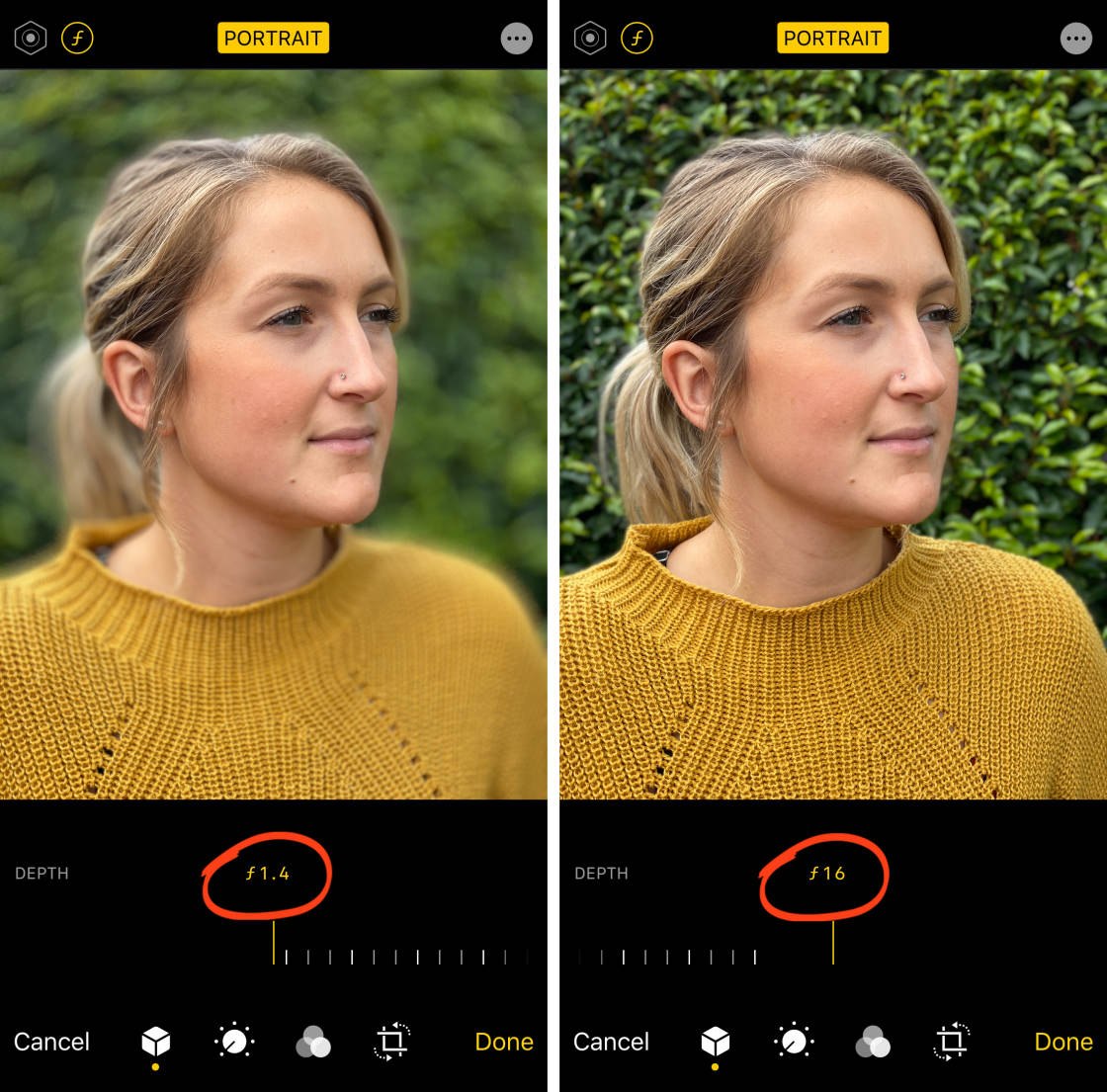
Toque Listo para guardar los cambios.
Te puede interesar: ALGUAS WEBS INTERESANTES PARA FOTOGRAFIA MOVIL
ALGUAS WEBS INTERESANTES PARA FOTOGRAFIA MOVILComo puede ver, el modo Retrato ofrece una manera fácil de crear una profundidad de campo reducida en sus fotos.
Pero, ¿y si no tienes el modo Retrato en tu iPhone?
Bueno, hay otra forma sencilla de desenfocar el fondo de tus fotos. ¡Y esta técnica funciona en cualquier modelo de iPhone!
Esto es lo que debe hacer:
1.2 Acérquese a su sujeto para crear una profundidad de campo reducida
¿Quieres saber un gran truco para desenfocar el fondo en las fotos de tu iPhone?
Acérquese a su tema.

Cuanto más cerca esté la lente del sujeto, más borroso aparecerá el fondo.
¡Es así de simple!
Esta técnica funciona en cualquier iPhone (o incluso en cualquier cámara)… incluso si no tienes el modo Retrato.

Al fotografiar primeros planos, es importante que el sujeto (no el fondo) esté bien enfocado. Aprenderá cómo establecer el enfoque en la sección 2 a continuación.
Solo tenga cuidado de no acercarse demasiado al sujeto. Si está demasiado cerca, la cámara no podrá enfocar en absoluto.
Si desea tomar fotos de primeros planos extremos con una profundidad de campo muy baja, necesitará una lente macro adicional . Uno de los mejores lentes macro es el Moment Macro Lens .

Con una lente macro, puede capturar fascinantes fotografías en primer plano de la naturaleza , las flores y los insectos .

2. Enfoque: cómo configurar el enfoque para imágenes nítidas
Enfocar al sujeto con nitidez es esencial para crear fotografías de alta calidad con un nivel de detalle extraordinario.
Esto es especialmente importante cuando se toman fotografías en primer plano .

¿Por qué?
Porque la profundidad de campo será muy baja, con solo una pequeña parte de la imagen enfocada. Si el enfoque no está configurado correctamente, el sujeto puede terminar borroso.

Afortunadamente, el iPhone facilita el ajuste preciso del enfoque en el sujeto. Aquí está cómo hacerlo:
2.1 Toque para establecer el punto de enfoque
En la aplicación Cámara integrada , simplemente toque la pantalla donde desea establecer el enfoque. Un cuadrado amarillo indica su punto de enfoque.

Cuando tome la foto, el área en la que tocó estará nítidamente enfocada.
En la foto de abajo, el enfoque se fijó en la flor de la izquierda. Observe cómo esta flor está perfectamente nítida, pero las otras están desenfocadas.

2.2 Bloquear el enfoque con bloqueo AE/AF
Otra función útil es el bloqueo AE/AF. Esta configuración de la cámara del iPhone le permite bloquear el punto de enfoque en un área determinada.
Para activar el bloqueo AE/AF, toque y mantenga presionada la pantalla durante un par de segundos hasta que vea BLOQUEO AE/AF en amarillo.

El punto de enfoque ahora permanecerá bloqueado, incluso después de tomar una foto.
Esto es perfecto para situaciones en las que desea tomar varias fotografías de la misma escena. Puede tomar tantas fotos como desee sin tener que establecer el punto de enfoque para cada nueva toma.
Te puede interesar: CÓMO CREAR UNA COPIA DE SEGURIDAD DE FOTOS DE IPHONE PARA ALMACENAR, COMPARTIR E IMPRIMIR SUS IMÁGENES
CÓMO CREAR UNA COPIA DE SEGURIDAD DE FOTOS DE IPHONE PARA ALMACENAR, COMPARTIR E IMPRIMIR SUS IMÁGENESTambién es ideal para escenas en las que hay movimiento, como personas que pasan caminando. Si no bloquea el enfoque, el enfoque automático de la cámara podría reajustar el punto de enfoque en el sujeto en movimiento.

En el ejemplo anterior, fijé el foco en el arco de piedra. Si no hubiera hecho esto, la cámara podría haber enfocado a las personas en el fondo cuando entraron en la escena.
2.3 Use el enfoque manual para un enfoque más preciso
En ciertas situaciones, es posible que el método de tocar para enfocar no le brinde suficiente control sobre su punto de enfoque.
Imagina que estás tomando una foto de cerca de una flor con gotas de agua. La profundidad de campo será muy baja, por lo que solo una pequeña área de la escena estará enfocada nítidamente.

Tocar una pequeña gota de agua para asegurarse de que esté enfocada puede resultar complicado.
Entonces, ¿cómo puede establecer el punto de enfoque con mayor precisión?
Deberá usar una aplicación de cámara de terceros que tenga un control de enfoque manual.

Camera+ 2 ($7.99) es una aplicación de cámara DSLR para iPhone. Tiene controles avanzados de la cámara del iPhone, incluido el enfoque manual.
Cuando abra Camera+ 2 , asegúrese de estar en el modo Cámara. Si no está en el modo de cámara, simplemente toque el icono de la cámara en la parte inferior de la pantalla y aparecerá el visor.
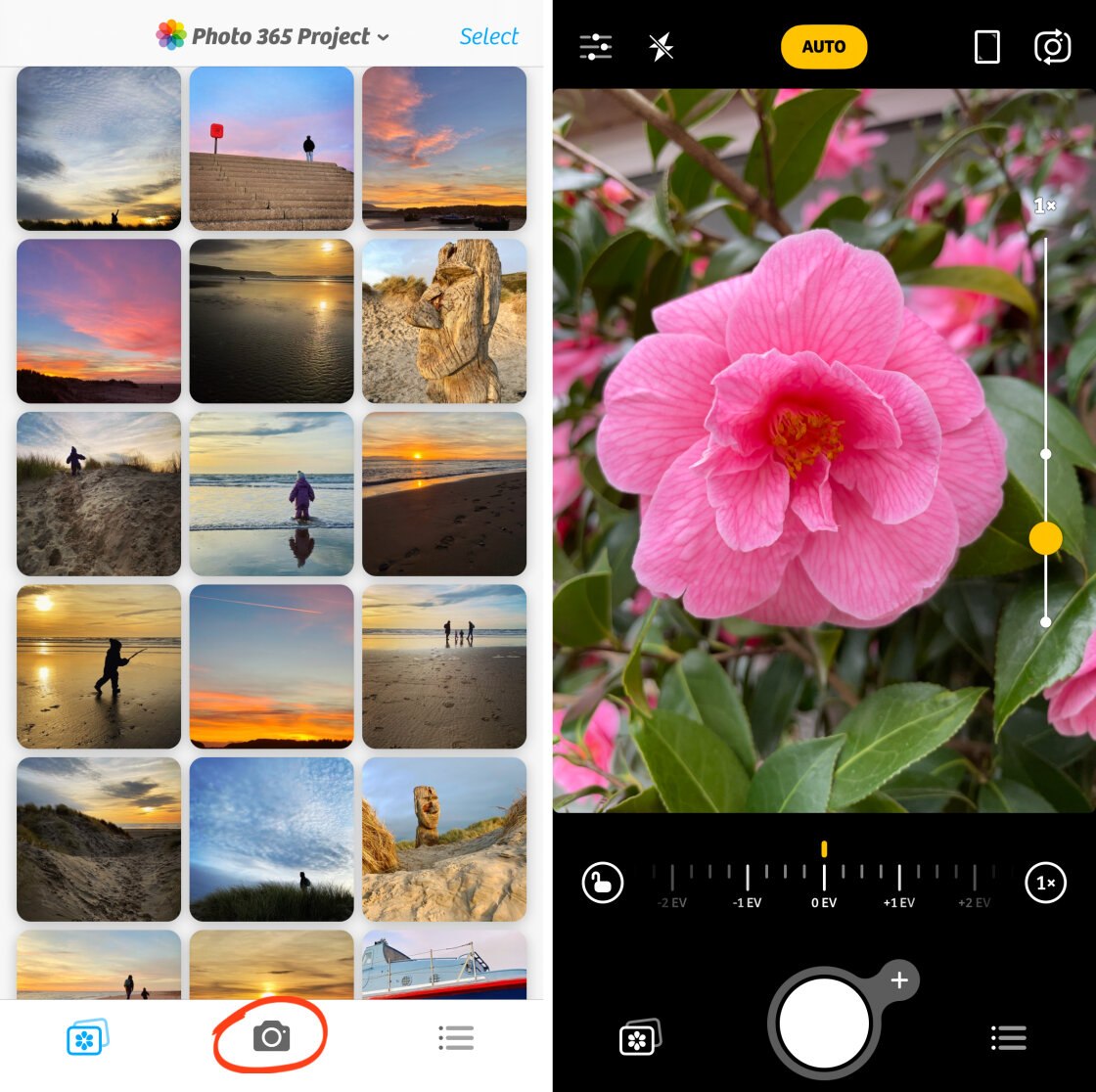
A continuación, asegúrese de disparar en modo Manual. El modo de disparo actual se muestra en amarillo en la parte superior de la pantalla. Toca el icono amarillo y selecciona Manual .
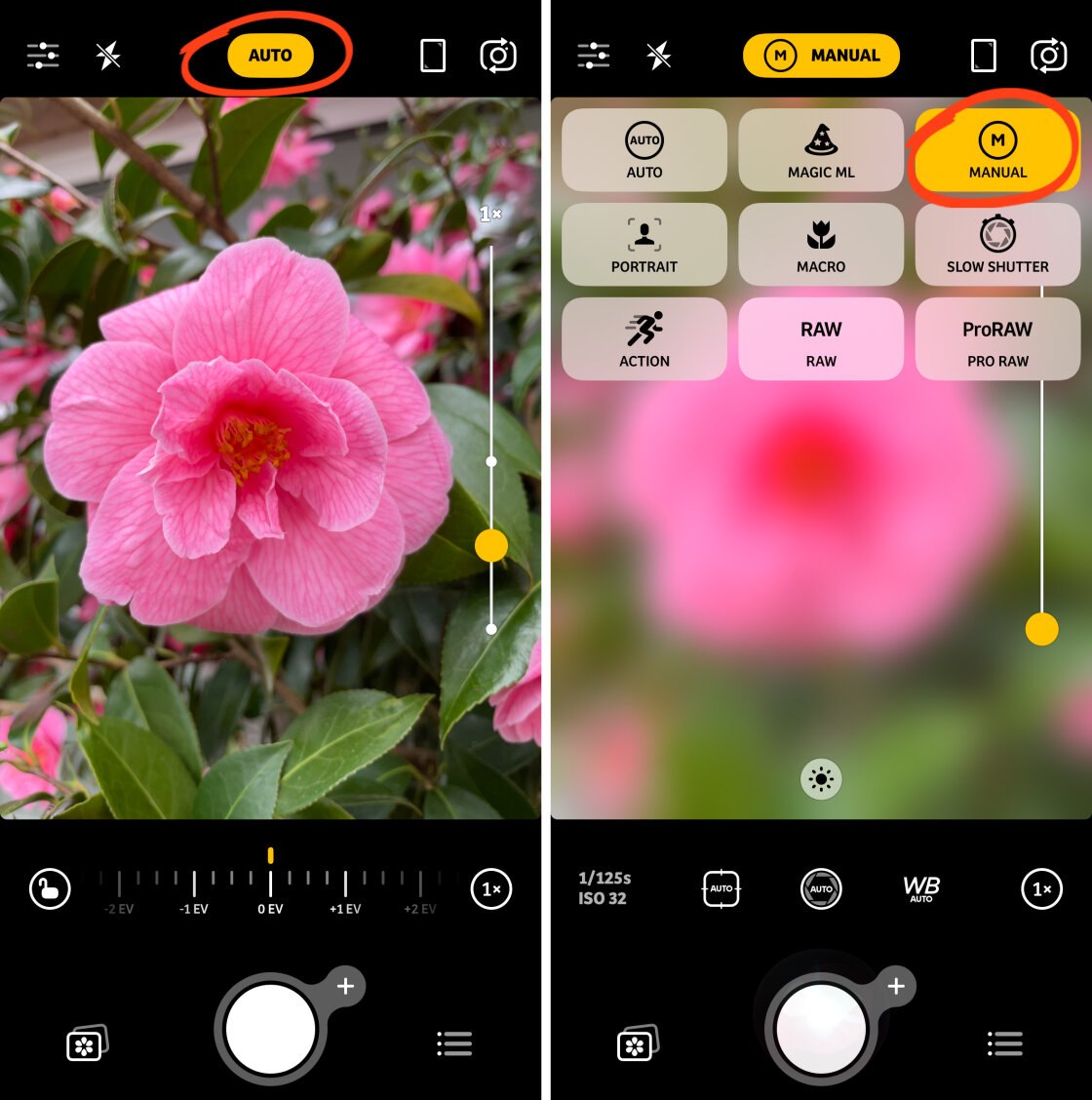
En el modo Manual, verá una fila de iconos sobre el botón del obturador. Estos son los controles avanzados de la cámara del iPhone.
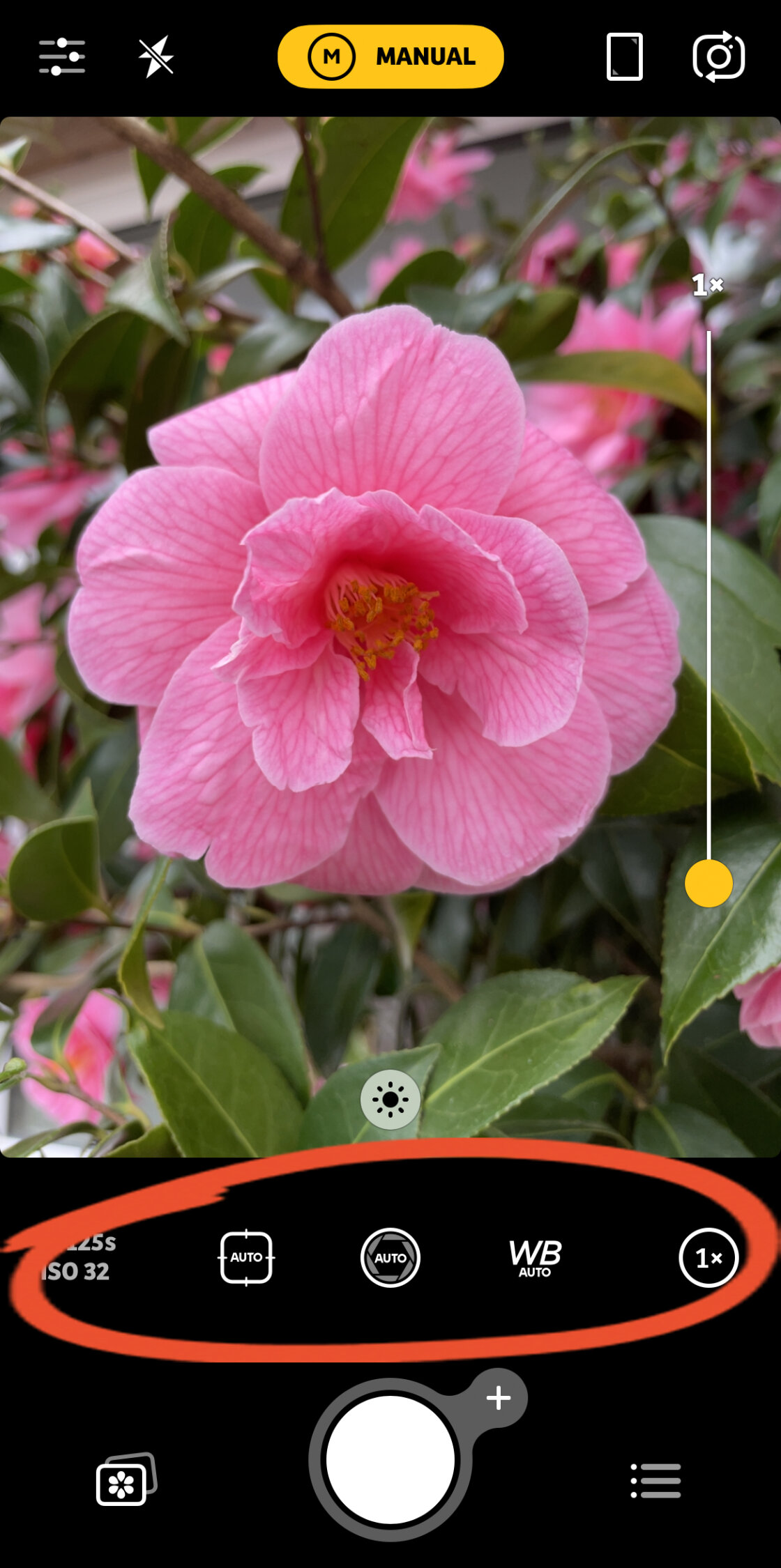
Presiona el ícono Focus (segundo ícono desde la izquierda). El control deslizante de enfoque manual aparecerá sobre el botón del obturador.
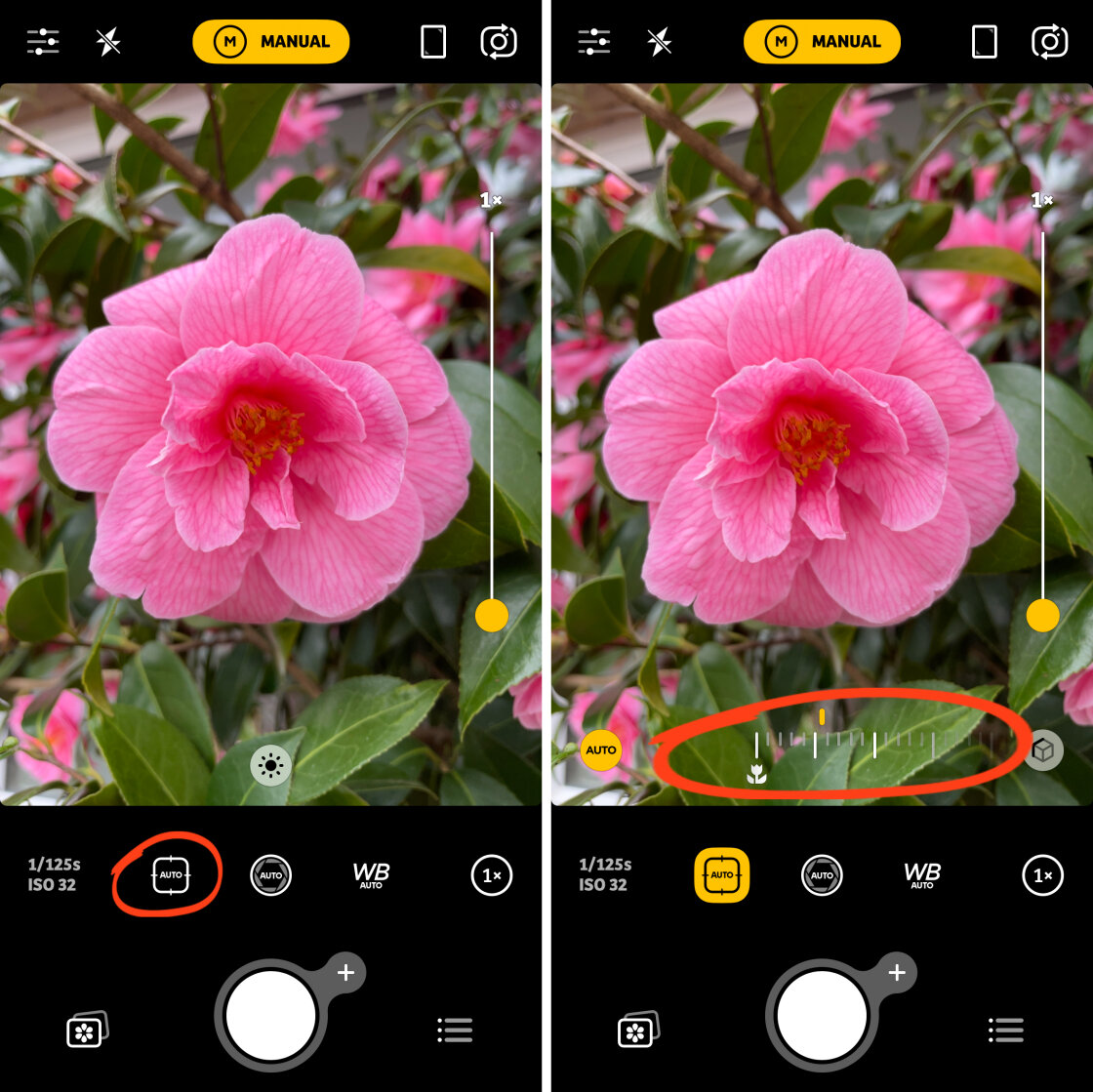
Arrastre el control deslizante Enfoque manual hacia la izquierda o hacia la derecha para ajustar el enfoque. A medida que arrastra el control deslizante, el punto de enfoque cambiará gradualmente del primer plano al fondo.
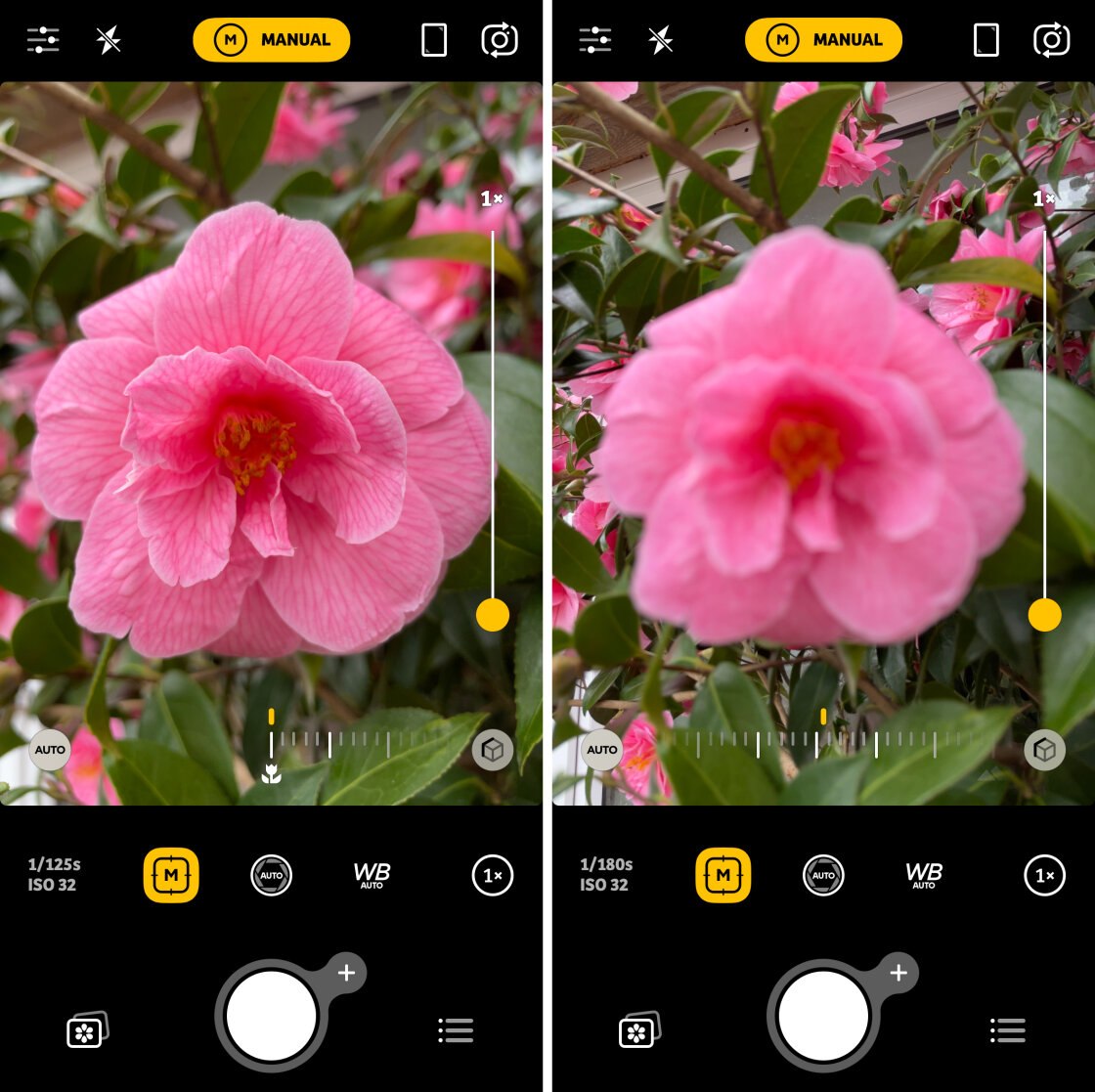
Cuando esté satisfecho con el enfoque, toque el botón del obturador para tomar su foto.
Recuerde, en la mayoría de los casos, tocar para establecer el punto de enfoque da como resultado excelentes fotos.
Pero a veces es más difícil establecer el enfoque con precisión, especialmente cuando se toman fotos macro de primeros planos. Ahí es cuando debes usar el control deslizante Enfoque manual en Camera+ 2 para ajustar el enfoque con mayor precisión.

3. Exposición: cómo obtener niveles de brillo perfectos en sus imágenes
Después de establecer el enfoque, es importante obtener la exposición correcta.
La exposición se refiere al brillo de una imagen.
Una foto demasiado brillante está sobreexpuesta. Y una foto demasiado oscura está subexpuesta.

Obtener la exposición correcta dará como resultado hermosas fotos que no serán ni demasiado brillantes ni demasiado oscuras.

Entonces, ¿cómo ajustas la exposición en el iPhone?
En realidad es muy fácil. Aquí está cómo hacerlo:
3.1 Ajustar la exposición manualmente
En la aplicación Cámara integrada , comience tocando para establecer el enfoque. Luego simplemente deslice hacia arriba o hacia abajo para ajustar la exposición (brillo).
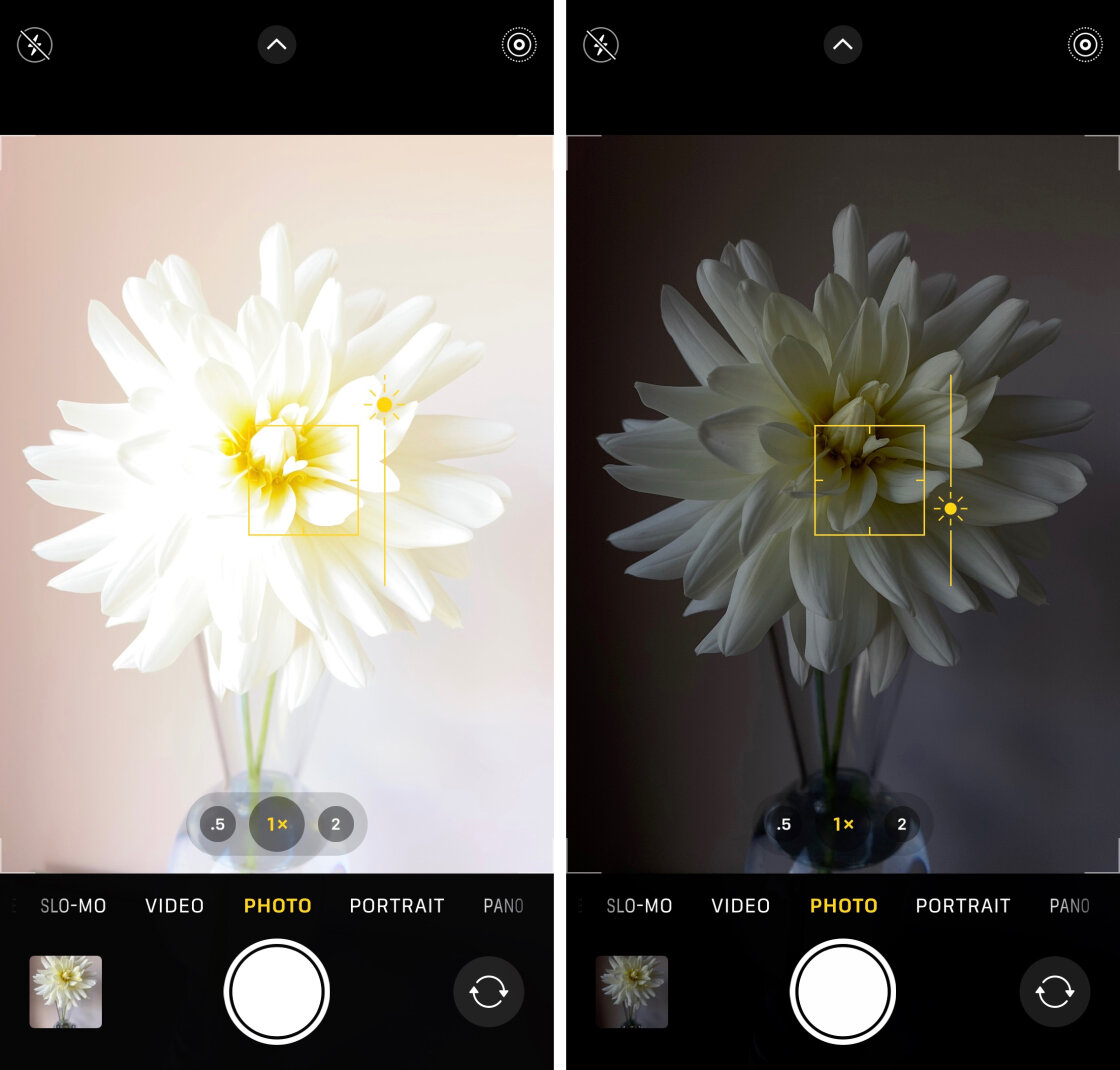
Desliza hacia arriba para que la imagen sea más brillante o hacia abajo para que sea más oscura.
Cuando los niveles de brillo se vean bien, toque el botón del obturador para tomar una foto.
Te puede interesar: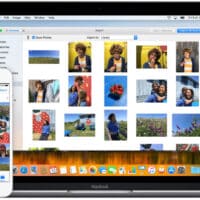 CÓMO TRANSFERIR FOTOS DESDE EL IPHONE A LA COMPUTADORA (MAC Y PC CON WINDOWS)
CÓMO TRANSFERIR FOTOS DESDE EL IPHONE A LA COMPUTADORA (MAC Y PC CON WINDOWS)
Ahora, si tiene un iPhone 11 o posterior (con iOS 14 o posterior), hay una segunda forma de ajustar la exposición en la aplicación Cámara. Esto implica usar el control deslizante Compensación de exposición en el menú de la cámara oculta.
Para acceder al menú oculto, toque la flecha en la parte superior de la pantalla (o deslice hacia arriba en su visor). Luego, toca el ícono de Exposición (círculo con un símbolo más y menos).
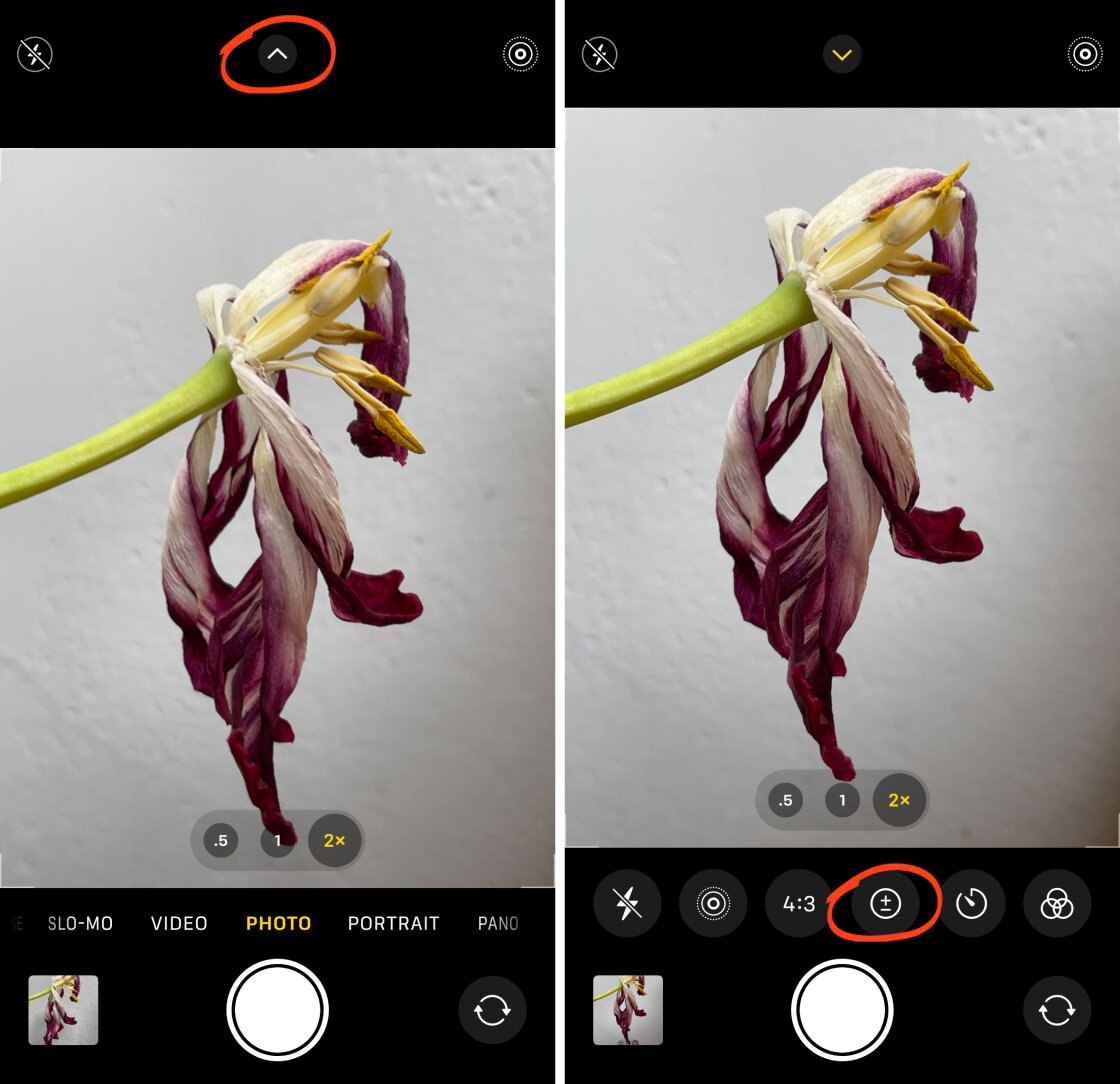
Luego arrastre el control deslizante de exposición hacia la izquierda o hacia la derecha para ajustar el brillo.
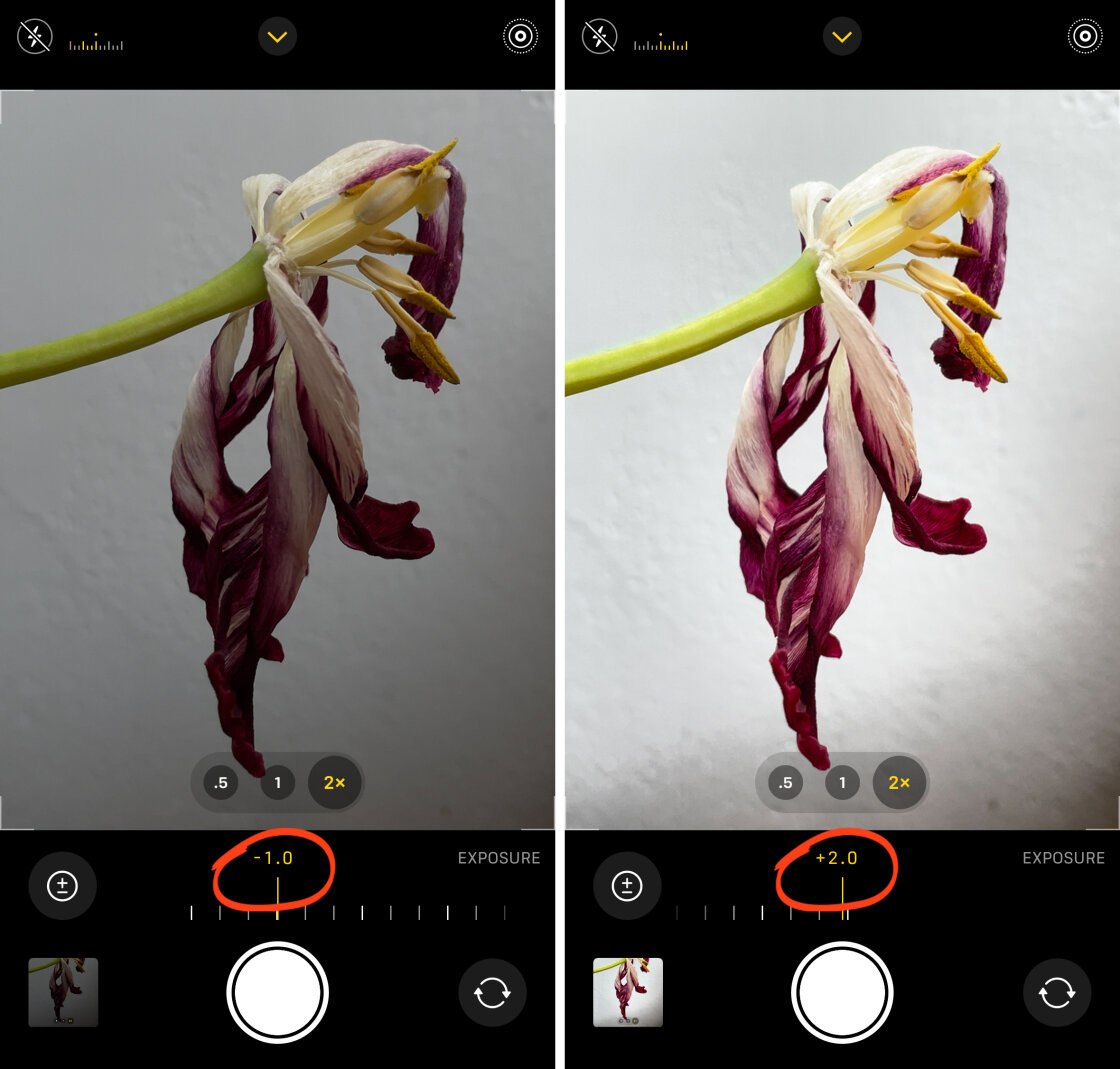
La configuración de exposición que elijas se usará para cualquier foto que tomes a partir de ahora. Esto es muy útil cuando desea establecer una exposición precisa para una serie de tomas próximas.
Sin embargo, cuando haya terminado de disparar, es una buena idea volver a ajustar la exposición a cero. Si no lo hace, es posible que la exposición no se vea bien cuando comience a fotografiar un sujeto diferente con una luz diferente.
Si está utilizando la aplicación Camera+ 2 , tiene un control deslizante de Compensación de exposición muy similar. Solo asegúrese de que el modo automático esté seleccionado en la parte superior de la pantalla, luego arrastre el control deslizante EV hacia la izquierda o hacia la derecha para ajustar la exposición.
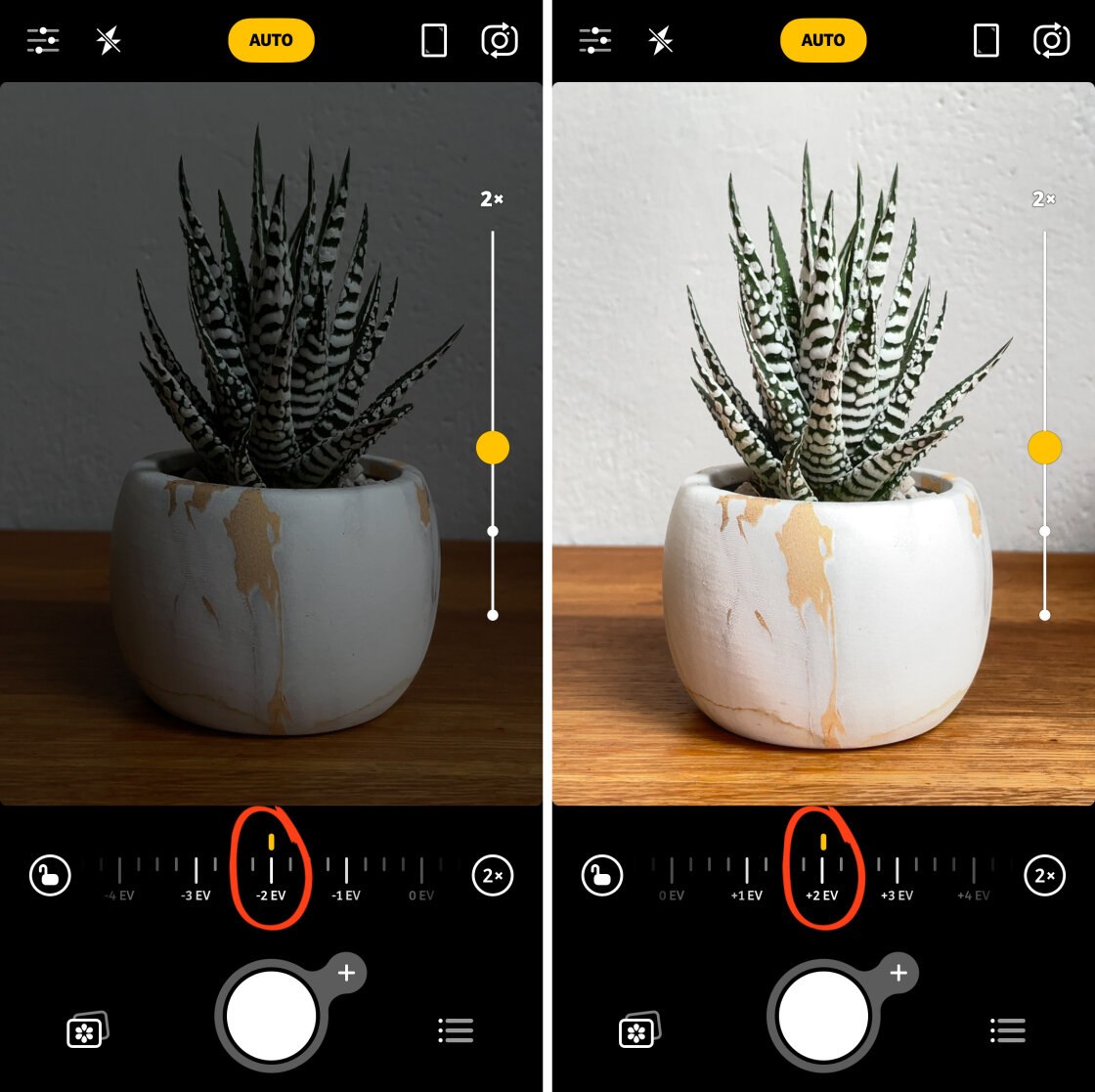
Tenga en cuenta que no existe una ciencia exacta para configurar la exposición. Solo tiene que decidir qué se ve mejor para la foto en particular que está tomando.
En la mayoría de los casos, debe apuntar a una exposición en la que haya suficientes detalles en todas las partes de la escena.

Si eso no es posible (debido a una iluminación incómoda), asegúrese de que la parte más importante de la escena esté correctamente expuesta.
En la foto de abajo, elegí exponer por el paisaje, en lugar del oscuro interior de la iglesia. Aunque no hay detalles en las sombras, ¡el resultado es bastante dramático!

Al disparar de noche , la cámara a menudo aumenta el brillo de la exposición. Lo hace en un intento de capturar más detalles. Pero los resultados no siempre son buenos. Las áreas más brillantes pueden terminar sobreexpuestas, mientras que las áreas más oscuras pueden verse granulosas.
Para capturar fotos asombrosas por la noche, reduzca la exposición para oscurecer la imagen. Los negros aparecerán negros y los reflejos tendrán más detalles.

3.2 Use la exposición para cambiar el estado de ánimo de una foto
Ser creativo con la exposición le permite mejorar o cambiar el estado de ánimo de una foto .
Por ejemplo, si desea una imagen oscura y malhumorada, intente subexponer deliberadamente. Los tonos oscuros agregarán una maravillosa sensación de dramatismo o misterio .
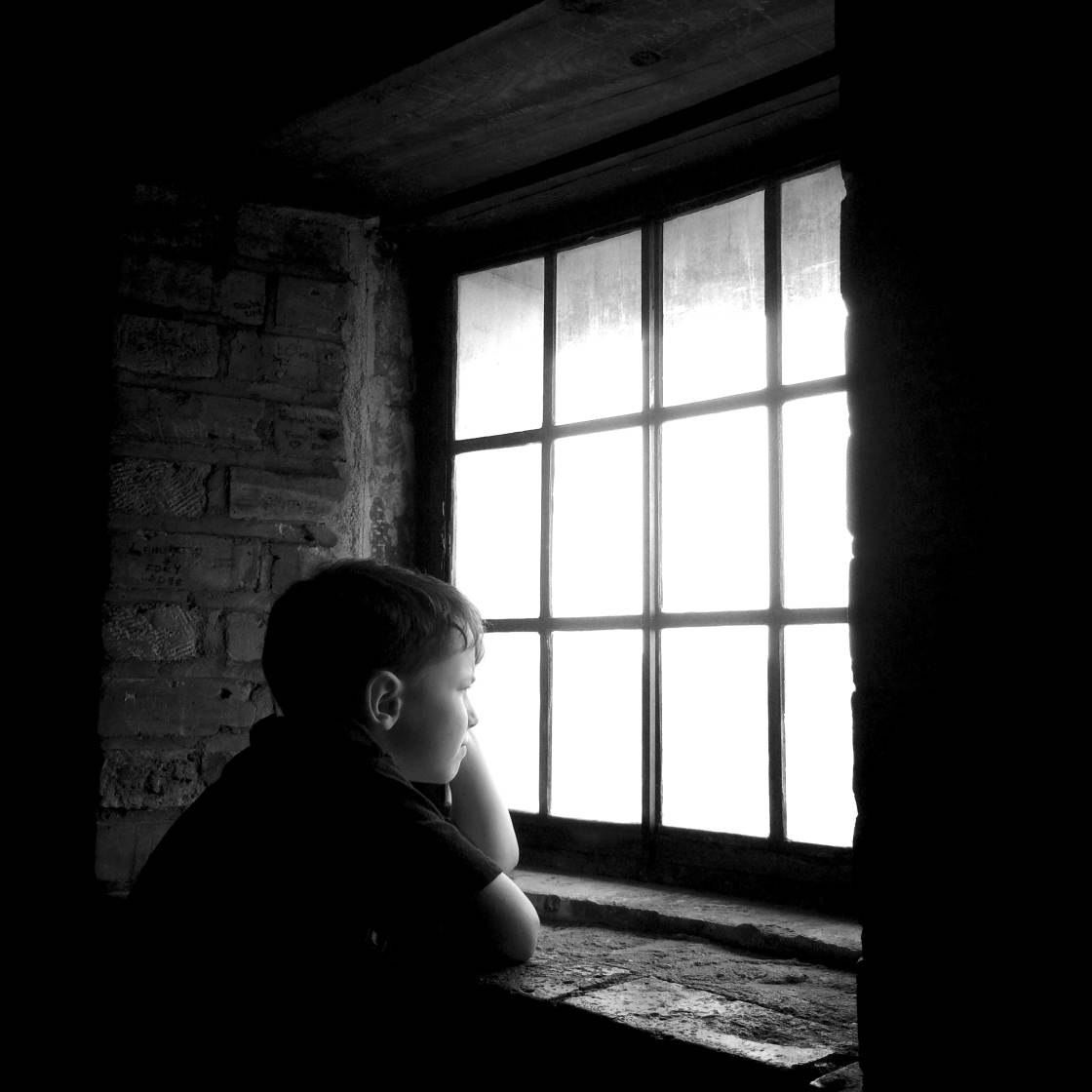
También necesitarás subexponer para crear una foto de silueta . La silueta del sujeto debe ser completamente negra, sin color ni detalles.

Del mismo modo, deberá subexponer para capturar sombras oscuras . La falta de detalles en las sombras creará una sensación de misterio e intriga.

Por otro lado, una ligera sobreexposición creará una imagen brillante y aireada con un estado de ánimo alegre o despreocupado.

La sobreexposición funciona especialmente bien cuando una gran parte de la escena es blanca. Esto ayuda a crear una imagen brillante y fresca que realmente llama la atención.
3.3 Active HDR para una mejor exposición en escenas de alto contraste
Fotografiar escenas de alto contraste (con áreas brillantes y oscuras) puede ser un gran problema en lo que respecta a la exposición.
Esto se debe a que la cámara no es capaz de capturar detalles en las áreas oscuras y brillantes al mismo tiempo.

En la foto de arriba, el primer plano oscuro se ha expuesto correctamente. Pero las áreas brillantes del cielo están sobreexpuestas sin ningún color ni detalle.
Los ejemplos a continuación muestran lo difícil que es capturar detalles en las áreas brillantes y oscuras al mismo tiempo.

Si expone para capturar detalles en las altas luces (áreas brillantes), las sombras (áreas oscuras) estarán subexpuestas. Y si expones para capturar detalles en las sombras, las altas luces estarán sobreexpuestas.
Sin embargo, la aplicación integrada de la cámara del iPhone ofrece una gran solución.
Se llama HDR .
Te puede interesar: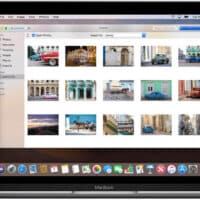 CÓMO TRANSFERIR FOTOS DE IPHONE A MAC: LA GUÍA DEFINITIVA
CÓMO TRANSFERIR FOTOS DE IPHONE A MAC: LA GUÍA DEFINITIVAHDR significa alto rango dinámico. Cuando usa HDR, la cámara captura varias imágenes en diferentes exposiciones (de oscuro a brillante).
Estas imágenes se combinan automáticamente en una sola foto bien expuesta. Tendrá detalle tanto en las sombras como en las luces.

HDR es perfecto para la fotografía de paisajes donde tienes un cielo brillante y un primer plano más oscuro.
El uso de HDR asegurará que obtenga una buena exposición tanto en el primer plano como en el cielo.

Entonces, ¿cómo usas HDR en la aplicación de la cámara del iPhone?
Primero, debe verificar la configuración de HDR. Abra la aplicación Configuración desde la pantalla de inicio, luego seleccione Cámara . Desplácese hacia abajo y asegúrese de que la opción Smart HDR esté activada (verde).
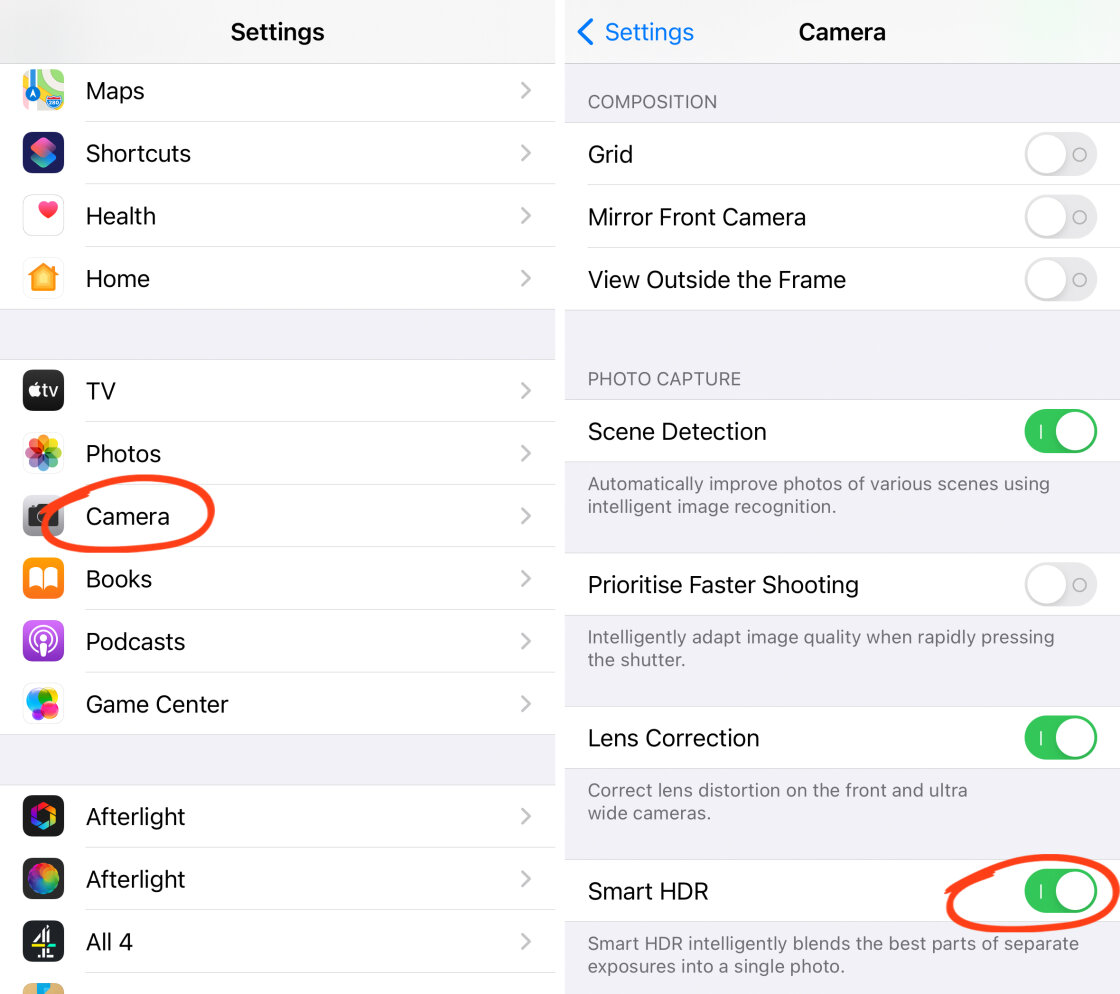
Si activa Smart HDR, nunca tendrá que pensar si usar HDR o no. La cámara siempre decidirá por ti.
Smart HDR hace un trabajo increíble al capturar detalles tanto en las sombras como en las luces. Y te recomiendo que lo mantengas encendido en la mayoría de las situaciones.
Sin embargo, si prefiere controlar manualmente HDR en la aplicación de la cámara, deberá desactivar la configuración Smart HDR .
Con Smart HDR desactivado, verá un icono de HDR en la parte superior de la aplicación Cámara. Puede tocar el icono para activar o desactivar HDR . (HDR está desactivado cuando aparece una línea a través del icono).
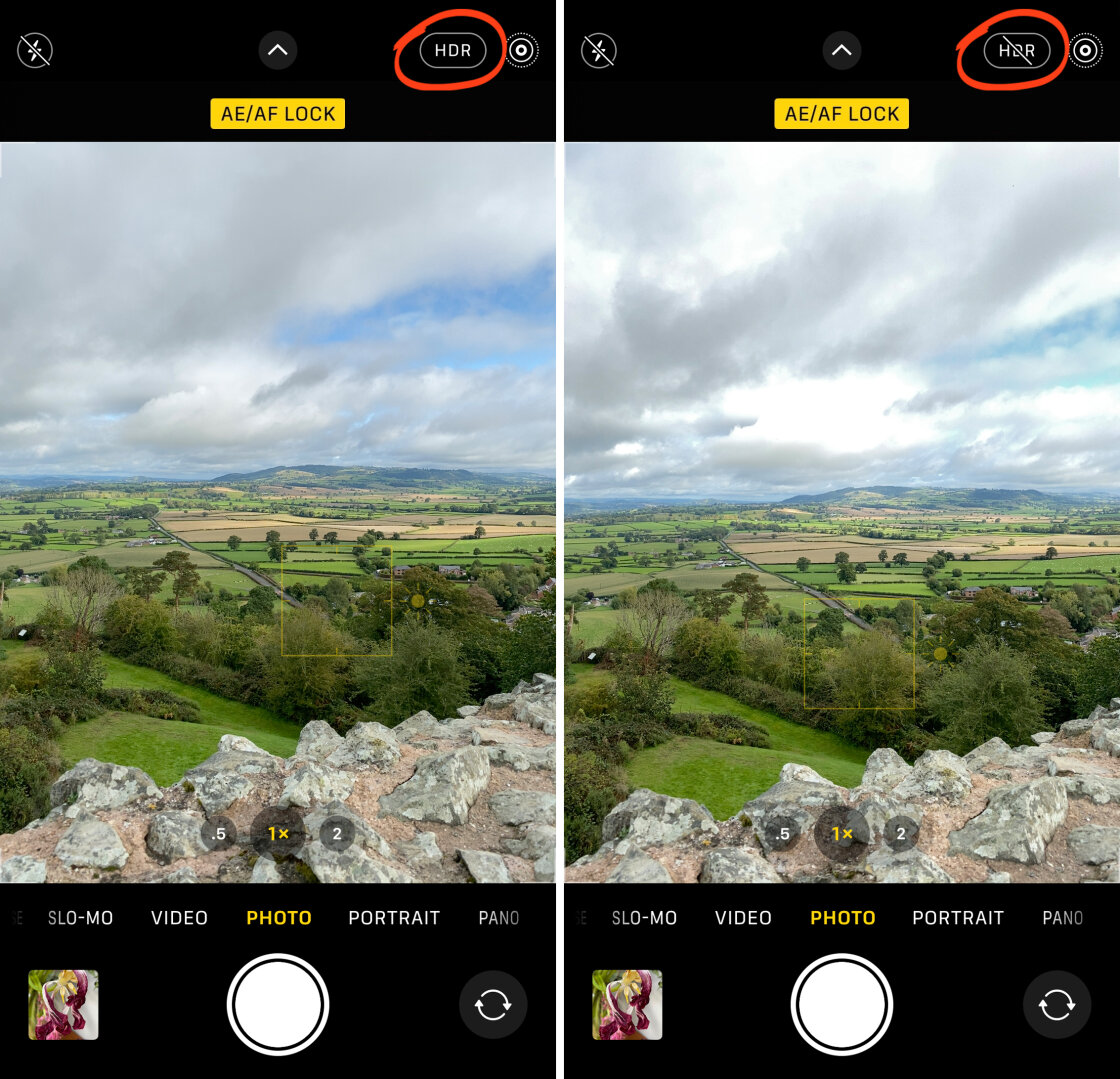
Si está controlando HDR manualmente, deberá recordar encenderlo cuando tome escenas de alto contraste, como paisajes. De lo contrario, puede terminar con reflejos sobreexpuestos como se muestra arriba.
Una razón por la que es posible que desee desactivar HDR es si desea capturar sombras oscuras. HDR intenta capturar detalles en las sombras, pero apagarlo le permite capturar sombras más oscuras y dramáticas.

4. Velocidad de obturación: cómo cambiar la velocidad de obturación en iPhone
La capacidad de controlar la velocidad del obturador se asocia típicamente con las cámaras DSLR.
¿Pero sabías que puedes cambiar la velocidad de obturación del iPhone?
Una vez que domines la velocidad de obturación, podrás controlar cómo aparece el movimiento en tus fotos. ¡Y esto llevará tu creatividad a un nivel completamente nuevo!

4.1 ¿Qué es la velocidad de obturación?
La velocidad de obturación se refiere a la cantidad de tiempo que el obturador de la cámara está abierto al tomar una foto.
La velocidad de obturación se mide en segundos (o fracciones de segundos), por ejemplo, 8 s, 2 s, 1/30 s, 1/250 s, 1/500 s, etc.
Una velocidad de obturación rápida significa que el obturador está abierto durante un período de tiempo muy corto (una fracción de segundo).
Las velocidades de obturación rápidas congelan cualquier movimiento en la escena. Una velocidad de obturación rápida le permite capturar fotos nítidas de sujetos en movimiento . También asegura que no obtendrá fotos borrosas por el movimiento de la cámara.

Una velocidad de obturación lenta significa que el obturador está abierto durante más tiempo (varios segundos).
Si algo en la escena se mueve durante este largo tiempo de exposición, ese movimiento se capturará como un desenfoque o una raya. Este tipo de desenfoque se llama desenfoque de movimiento.
Las velocidades de obturación lentas son una excelente manera de transmitir una sensación de movimiento en una foto. El desenfoque de movimiento muestra claramente que el sujeto se movía a través del marco.

Una velocidad de obturación lenta le permite crear bellas fotografías de larga exposición de cascadas y ríos. El largo tiempo de exposición da como resultado que el agua en movimiento parezca suave como la seda.
4.2 Cómo cambiar la velocidad de obturación en iPhone
La aplicación integrada de la cámara del iPhone no tiene una opción de velocidad de obturación. Por lo tanto, necesitará una aplicación de terceros con controles de cámara manuales de iPhone.
Hay varias aplicaciones excelentes para la cámara del iPhone que te permiten controlar la velocidad de obturación.
Te puede interesar: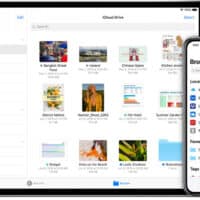 CÓMO TRANSFERIR FOTOS DEL IPHONE AL PC: LA GUÍA DEFINITIVA
CÓMO TRANSFERIR FOTOS DEL IPHONE AL PC: LA GUÍA DEFINITIVACamera+ 2 ($7.99) es una excelente opción ya que tiene una amplia gama de velocidades de obturación, desde muy rápida hasta muy lenta. Incluso tiene un modo de disparo de obturador lento dedicado para capturar fotos de larga exposición.

Así es como cambia la velocidad de obturación en el iPhone usando Camera+ 2:
Abra la aplicación Camera+ 2 . Configure el modo de disparo (icono amarillo) en la parte superior de la pantalla en Manual .
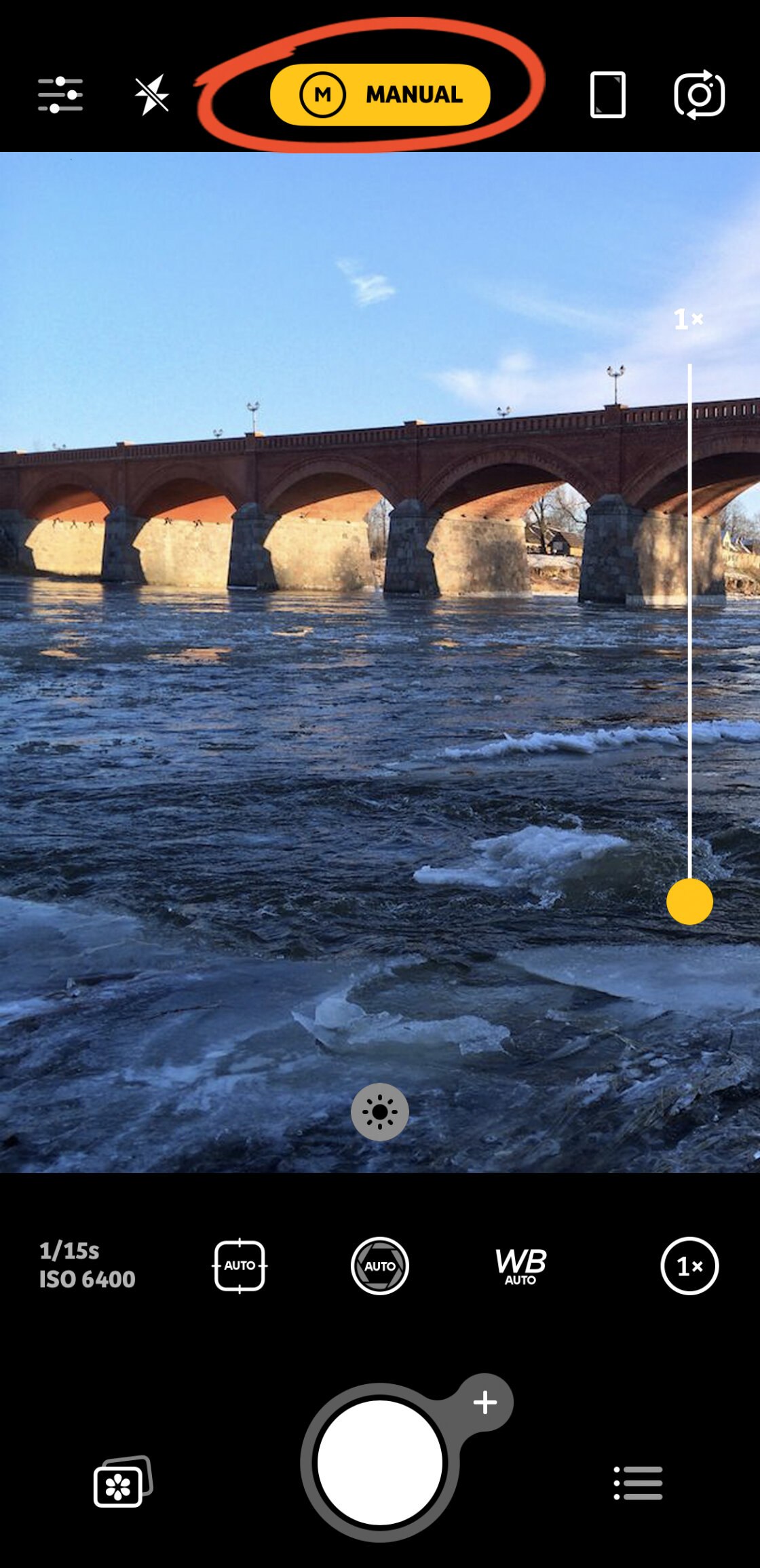
A continuación, toque el icono de Velocidad de obturación justo encima del botón del obturador (encerrado en un círculo rojo a continuación).
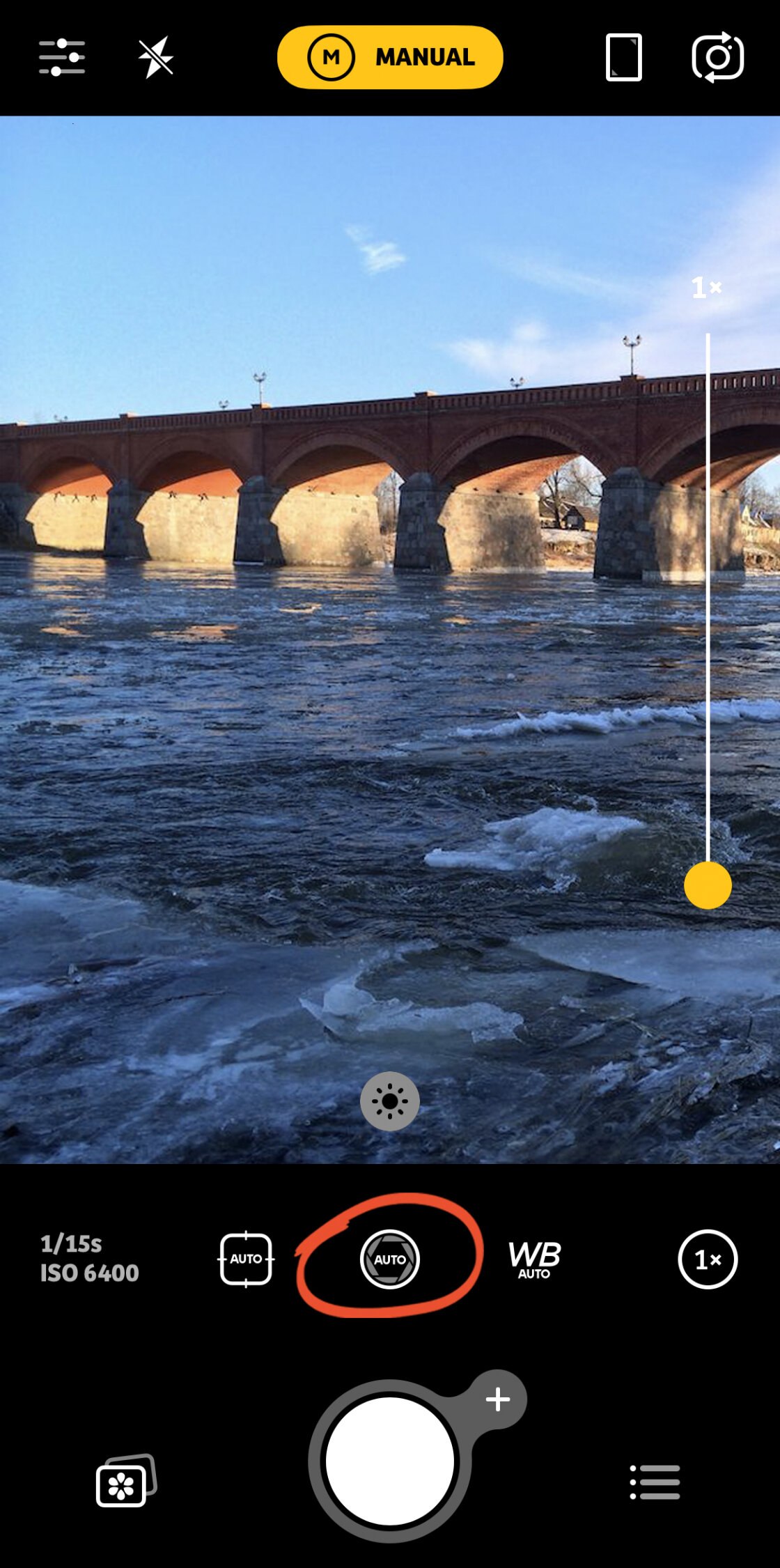
El control deslizante Velocidad de obturación aparecerá en la parte inferior del visor. Arrastre el control deslizante hacia la izquierda o hacia la derecha para ajustar la velocidad del obturador.
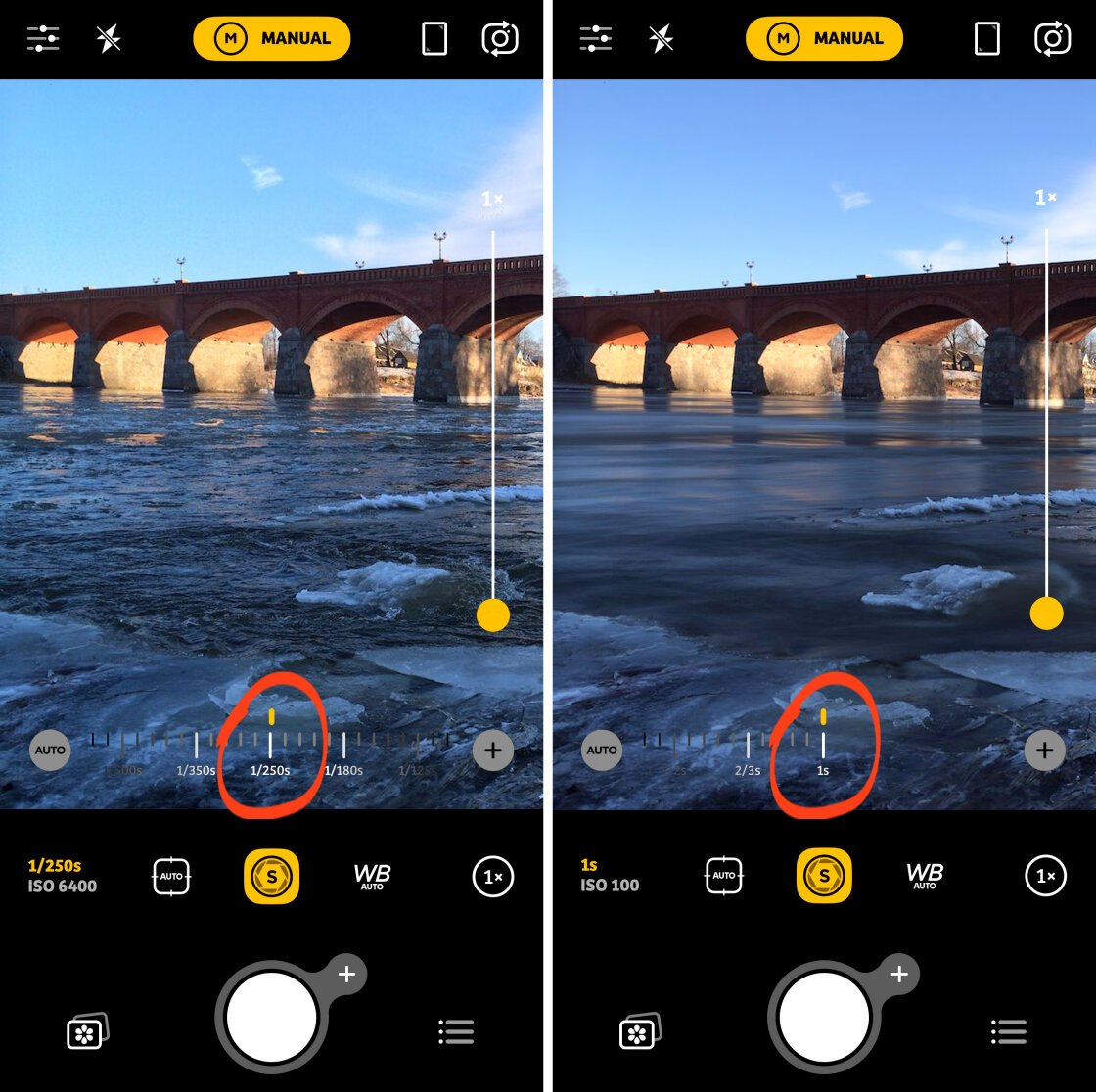
Cuanto más a la izquierda vaya, más rápida será la velocidad de obturación. Las velocidades de obturación rápidas congelan el movimiento de los sujetos en movimiento y ayudan a eliminar el movimiento de la cámara.

Cuanto más a la derecha vaya, más lenta será la velocidad de obturación. Las velocidades de obturación lentas desenfocan el movimiento de los sujetos en movimiento.

Tenga en cuenta que la velocidad de obturación más lenta en el modo de disparo manual es de 1 segundo. Si desea tomar fotos de larga exposición con Camera+ 2, probablemente necesitará velocidades de obturación más lentas que esta.

Siga leyendo para aprender a tomar hermosas fotos de larga exposición con su iPhone.
4.3 Use una velocidad de obturación lenta para obtener impresionantes fotografías de larga exposición
En esta sección, aprenderá cómo capturar increíbles fotos de larga exposición usando dos aplicaciones diferentes: Camera+ 2 ($7.99) y Slow Shutter Cam ($1.99).
Ambas aplicaciones producen excelentes resultados, pero ofrecen una funcionalidad ligeramente diferente.
Antes de comenzar, asegúrese de tener un trípode para iPhone . Un trípode mantiene la cámara perfectamente inmóvil durante el largo tiempo de exposición.

Si sostiene su iPhone con la mano, no podrá mantenerlo lo suficientemente quieto. Y el resultado será una foto temblorosa que está completamente borrosa.
4.3.1 Cómo tomar fotos de larga exposición con Camera+ 2
La aplicación Camera+ 2 tiene un modo de obturador lento dedicado para tomar fotos de larga exposición.
Establezca el modo de disparo (icono amarillo) en la parte superior de la pantalla en Obturador lento .

En la parte inferior del visor, verá dos controles deslizantes. El control deslizante izquierdo controla la velocidad del obturador.
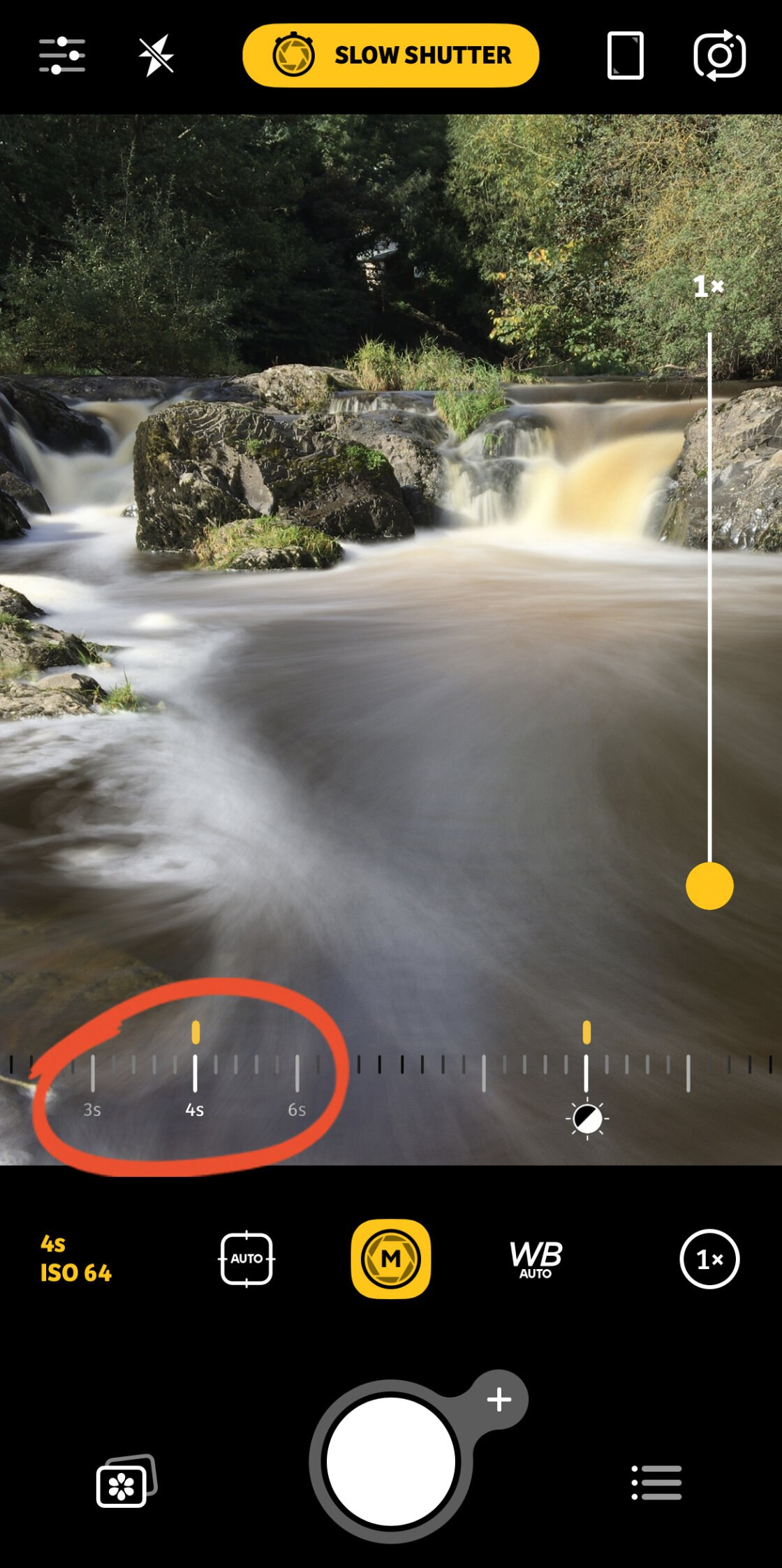
Arrastre el control deslizante Velocidad de obturación para establecer el valor de la velocidad de obturación, por ejemplo, 2 segundos, 15 segundos, 30 segundos, etc. Cuanto mayor sea la velocidad de obturación, más borroso aparecerá cualquier movimiento.
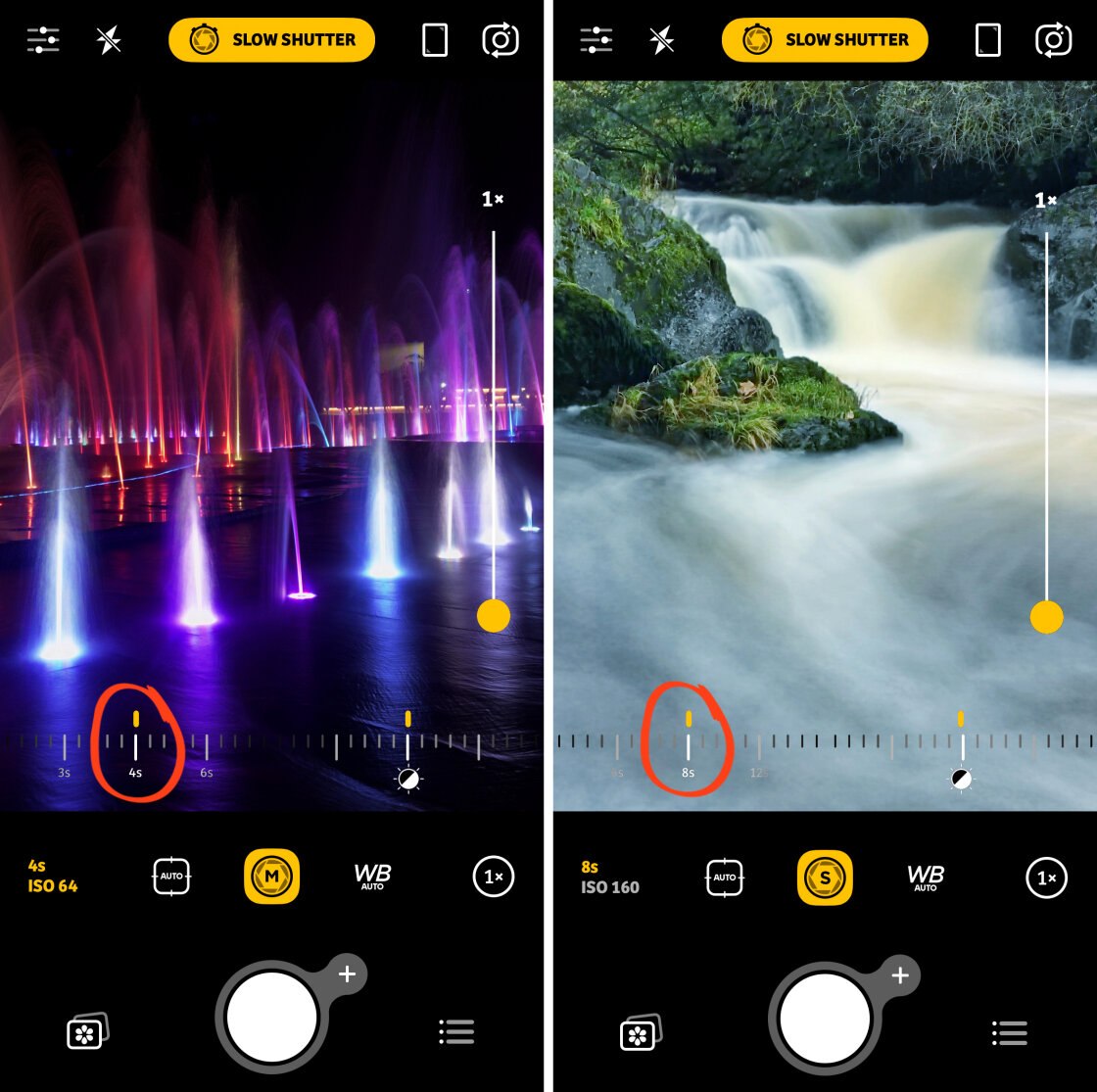
Si desea ajustar la exposición (brillo), utilice el control deslizante de la derecha con el icono del sol .
Cuando toque el botón del obturador para tomar la foto, asegúrese de que la cámara permanezca completamente inmóvil mientras se toma la foto.
4.3.2 Cómo tomar fotos de larga exposición usando la cámara de obturador lento
La aplicación Slow Shutter Cam está diseñada específicamente para tomar fotos de larga exposición.
Facilita la captura de largas exposiciones de agua, estelas de luz y escenas con poca luz.
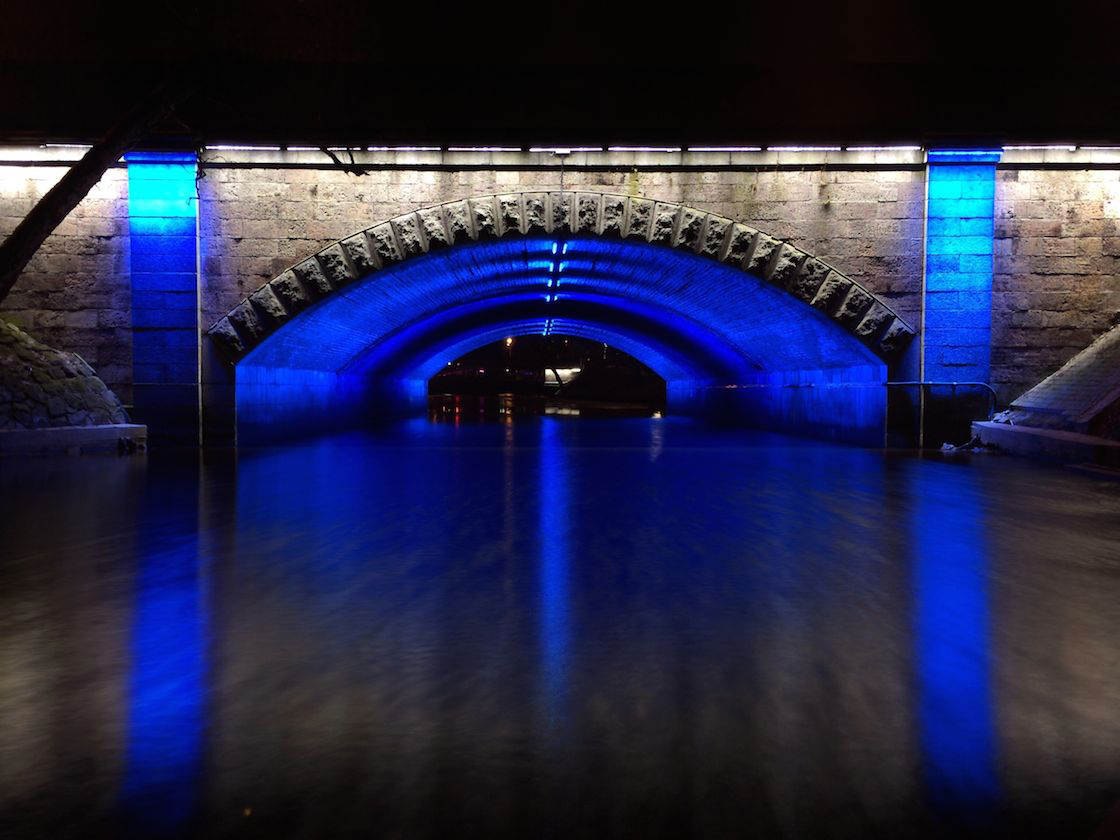
Abre la aplicación Slow Shutter Cam . Toque el ícono de Configuración en la parte inferior izquierda para abrir las opciones del modo de captura.
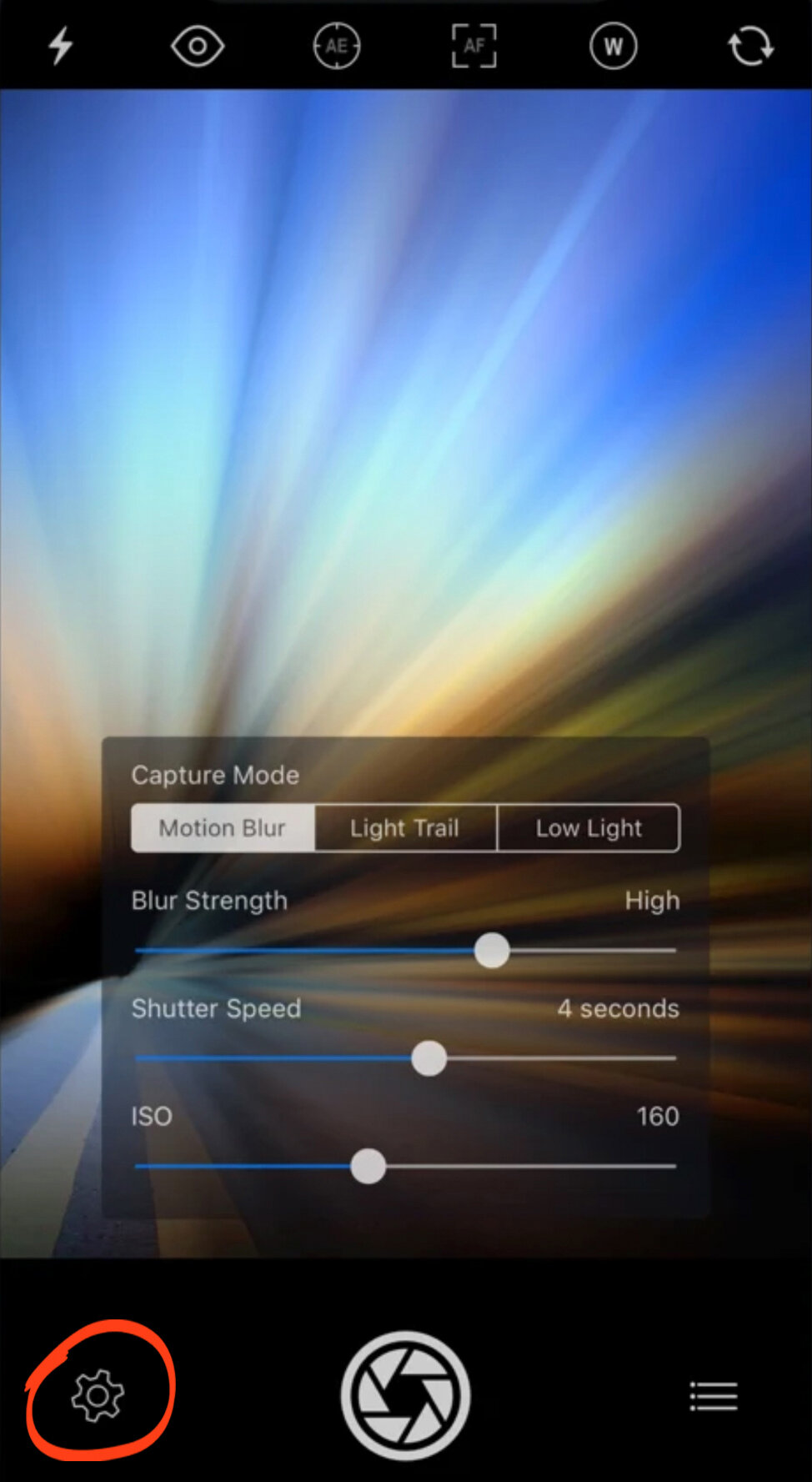
La aplicación tiene tres modos de captura de obturador lento: Motion Blur , Light Trail y Low Light .
El modo Motion Blur es perfecto para crear fotografías acuáticas de larga exposición. Pero también puede usarlo para desenfocar el movimiento de otros sujetos en movimiento.

El modo Light Trail te permite capturar hermosas fotos de larga exposición de luces en movimiento. Es ideal para fotografiar fuegos artificiales y estelas de luz de automóviles.
Te puede interesar:Como tomar fascinantes fotos con móvil bajo el agua
El modo de poca luz es útil para capturar exposiciones más brillantes cuando se dispara de noche.
Cada modo de captura tiene un control deslizante de Velocidad de obturación . Arrastre el control deslizante hacia la izquierda para una velocidad de obturación más rápida o hacia la derecha para una velocidad más lenta.
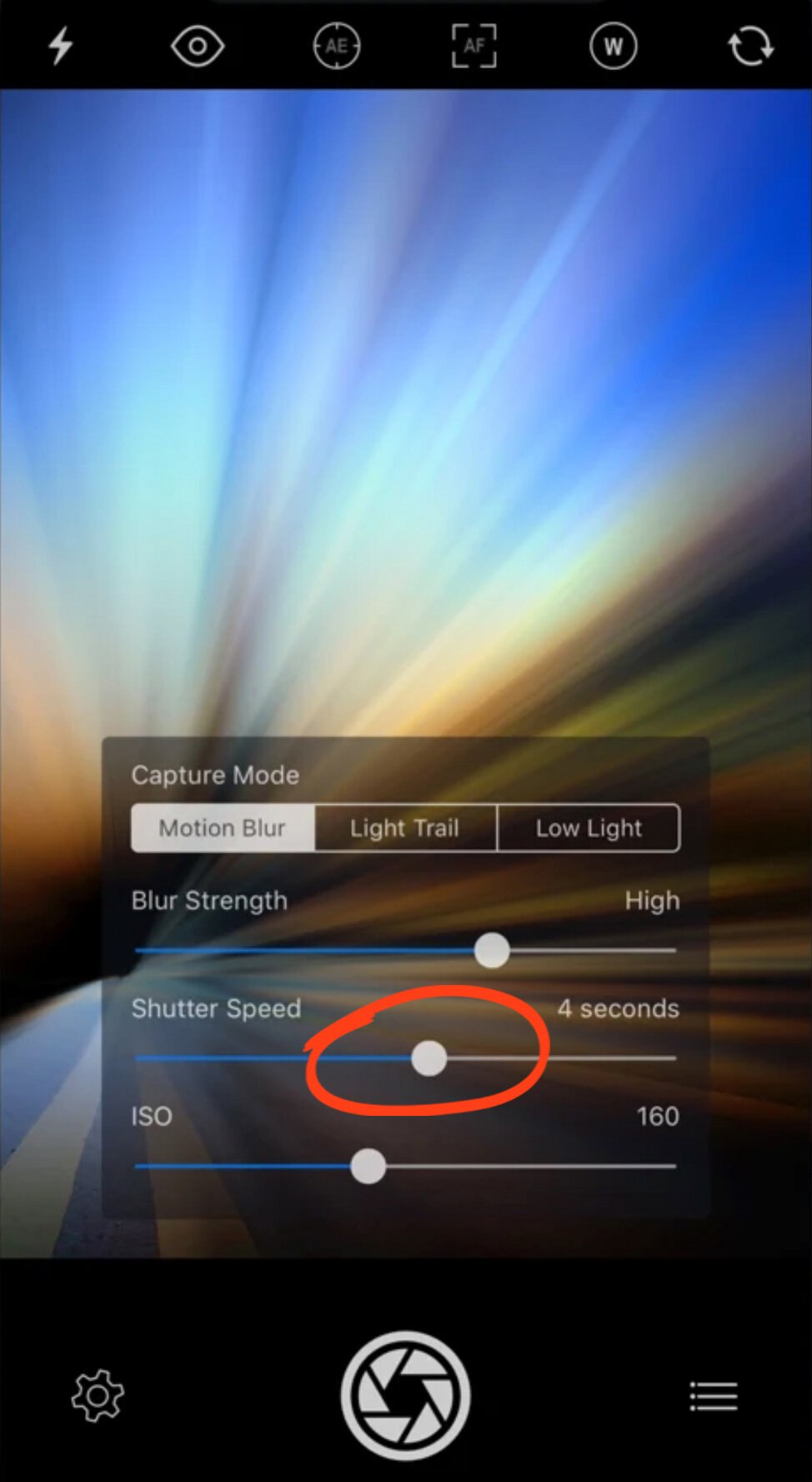
Arrastrar el control deslizante Velocidad de obturación completamente hacia la derecha activa el modo Bulb . Esto le permite disparar con cualquier velocidad de obturación que desee. Simplemente toque el botón del obturador para iniciar la exposición y vuelva a tocar para terminar de tomar la foto.
También puede experimentar con los otros controles deslizantes para ajustar la imagen. Por ejemplo, el control deslizante Intensidad de desenfoque le permite controlar qué tan borroso aparece el movimiento.
Después de tomar una foto, puede editarla tocando Editar en la parte inferior de la pantalla. Use los íconos en la parte inferior de la pantalla para editar su imagen, luego toque Listo .

Toque Guardar para guardar su imagen. O toque Borrar para descartarlo.
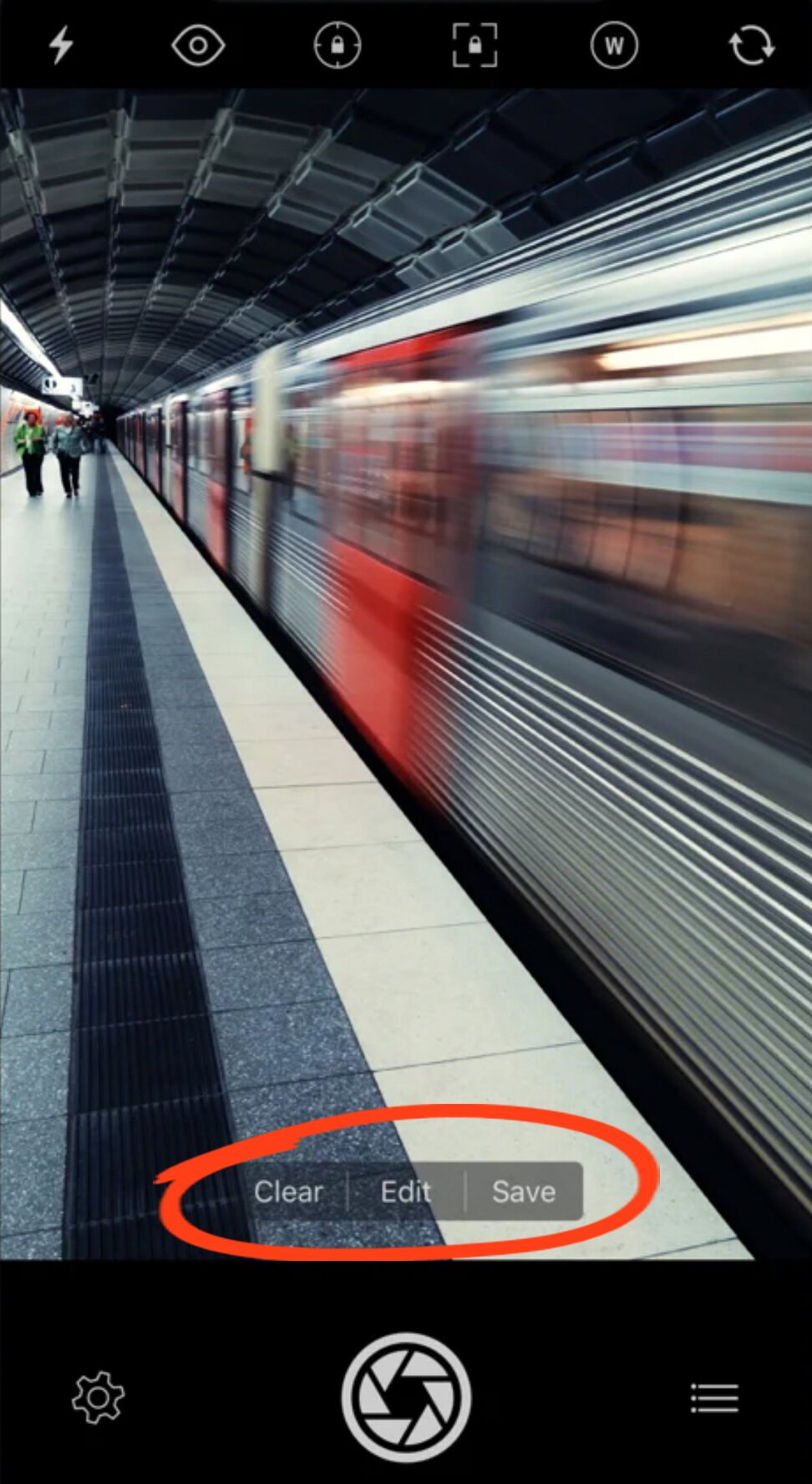
El uso de una velocidad de obturación lenta del iPhone le permite superar los límites de su fotografía móvil.
¡Con un poco de imaginación, puedes llevar tu creatividad a un nivel completamente nuevo!
5. ISO: cómo usar ISO para capturar tomas sin grano con poca luz
Otra configuración útil de la cámara manual del iPhone es ISO.
En esta sección, descubrirá cómo usar ISO para capturar fotos de iPhone nítidas y sin grano con poca luz .

Tenga en cuenta que si tiene un iPhone 11 o más reciente, puede usar la nueva función Modo nocturno para capturar impresionantes fotos nocturnas.

5.1 ¿Qué es ISO?
ISO controla la sensibilidad del sensor de la cámara a la luz. Cuanto mayor sea el ISO, más sensible será el sensor a la luz.
Esto significa que ISO afecta la exposición (brillo). Esencialmente, la cámara puede grabar más luz en configuraciones ISO altas.

Esto puede ser útil cuando se dispara con poca luz. Sin embargo, hay una gran desventaja de usar un ISO alto.
Desafortunadamente, las configuraciones ISO altas introducen un granulado no deseado en sus fotos (como se muestra a continuación). El grano es especialmente visible en las áreas más oscuras de la imagen.
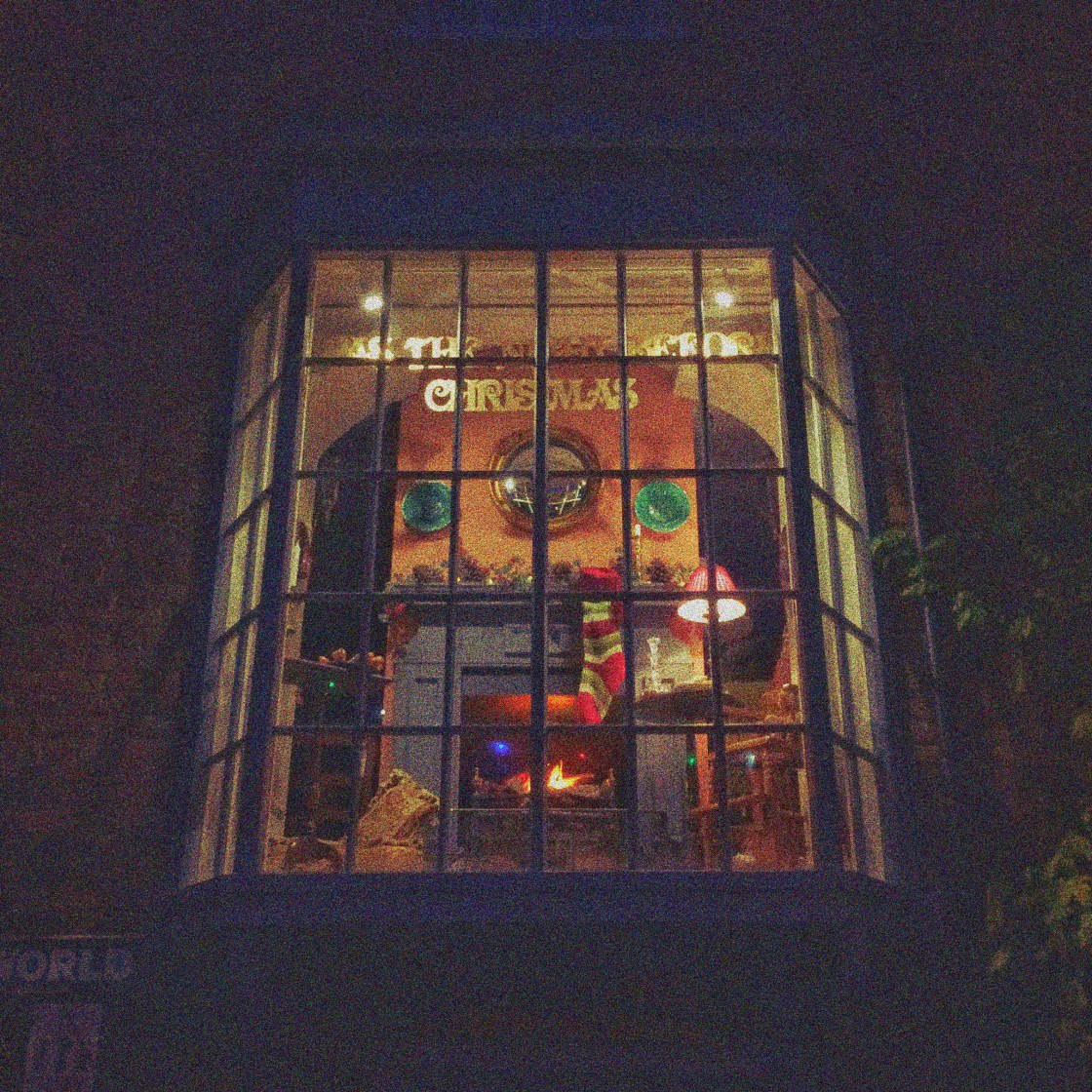
Granulado reduce la calidad de su foto. Por lo tanto, querrá evitar configuraciones ISO altas si es posible. La foto de abajo se tomó con un ISO mucho más bajo y la imagen resultante no tiene grano.
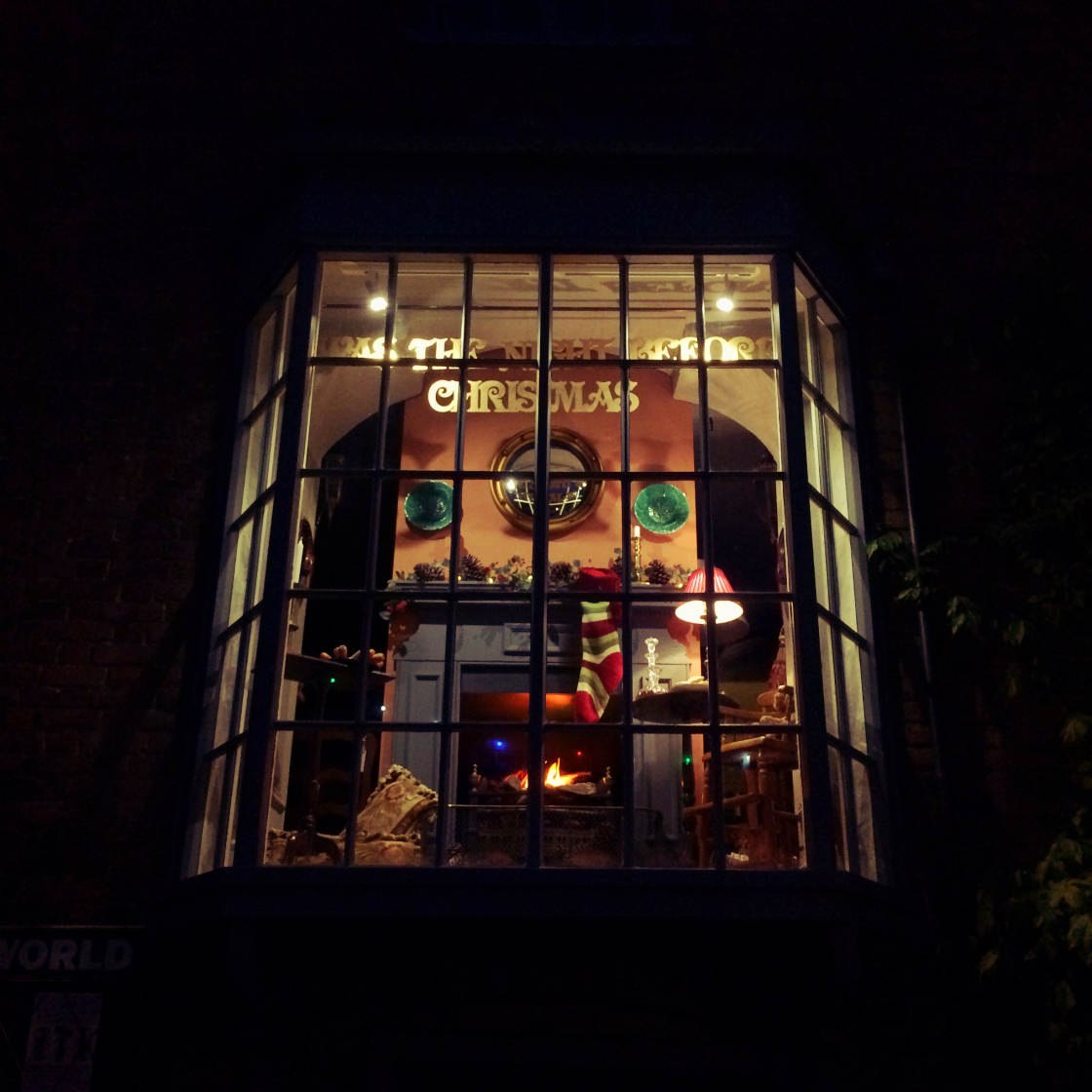
5.2 Cómo cambiar la configuración de la cámara ISO del iPhone
La aplicación Cámara integrada no te permite cambiar el ISO. En su lugar, selecciona automáticamente una configuración ISO adecuada, según la cantidad de luz que haya en la escena.
Con poca luz, es probable que la cámara use un ISO alto para capturar más luz. Es por eso que a menudo terminas con fotos granuladas cuando tomas en condiciones de oscuridad.
Pero hay una manera de tomar el control de la configuración ISO del iPhone usted mismo. Y si hace esto, puede elegir un ISO más bajo para evitar obtener tomas granuladas.

Entonces, ¿cómo cambias ISO en iPhone? ¡Usas la aplicación Camera+ 2!
Abra Camera+ 2 y seleccione el modo de disparo Manual en la parte superior de la pantalla. Luego toque el ícono de Velocidad de obturación arriba del botón del obturador.
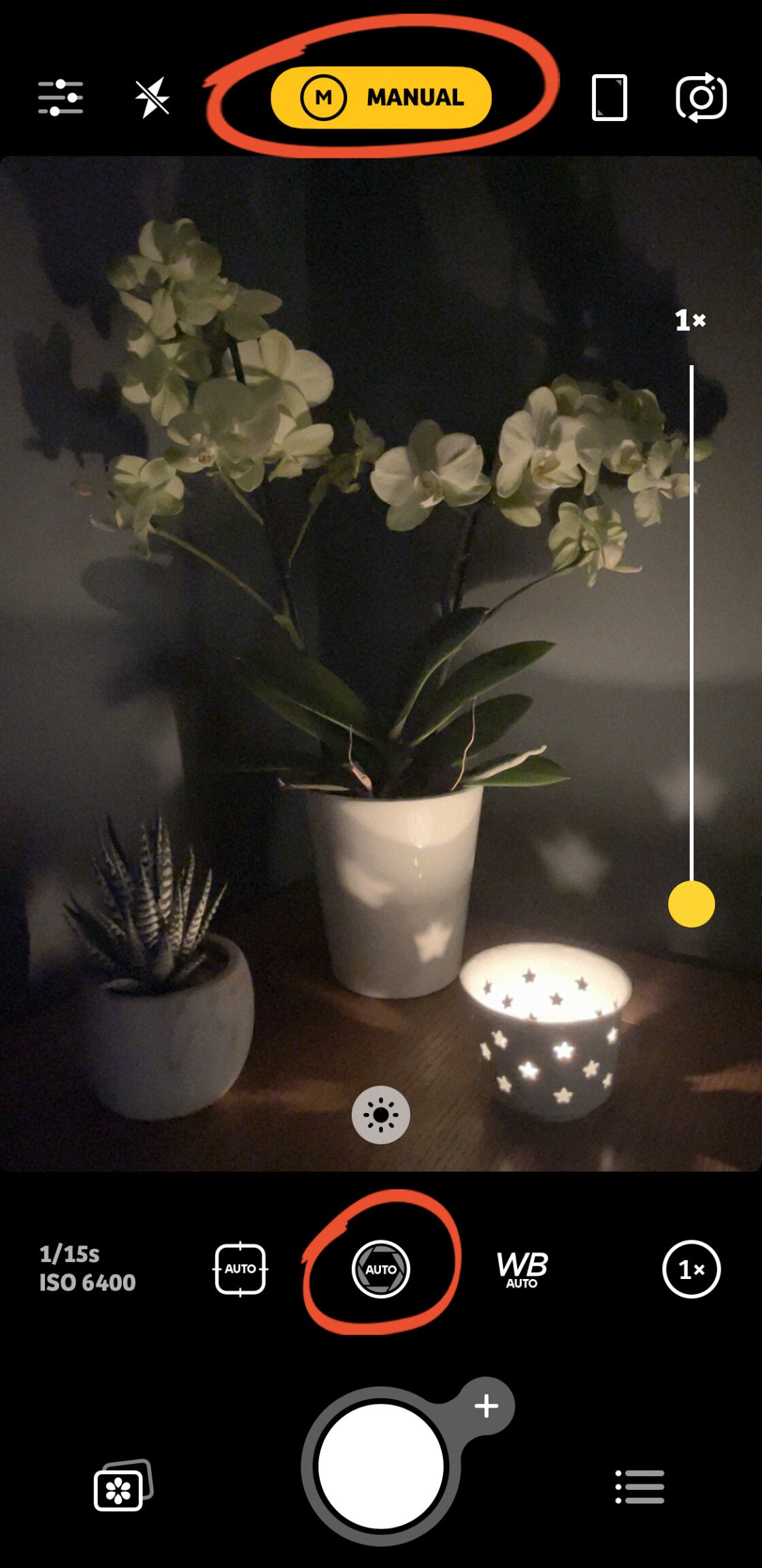
Puede ver la velocidad de obturación actual y los valores ISO a la izquierda debajo del control deslizante. En el siguiente ejemplo, la velocidad de obturación es 1/15 s y el ISO es 6400.
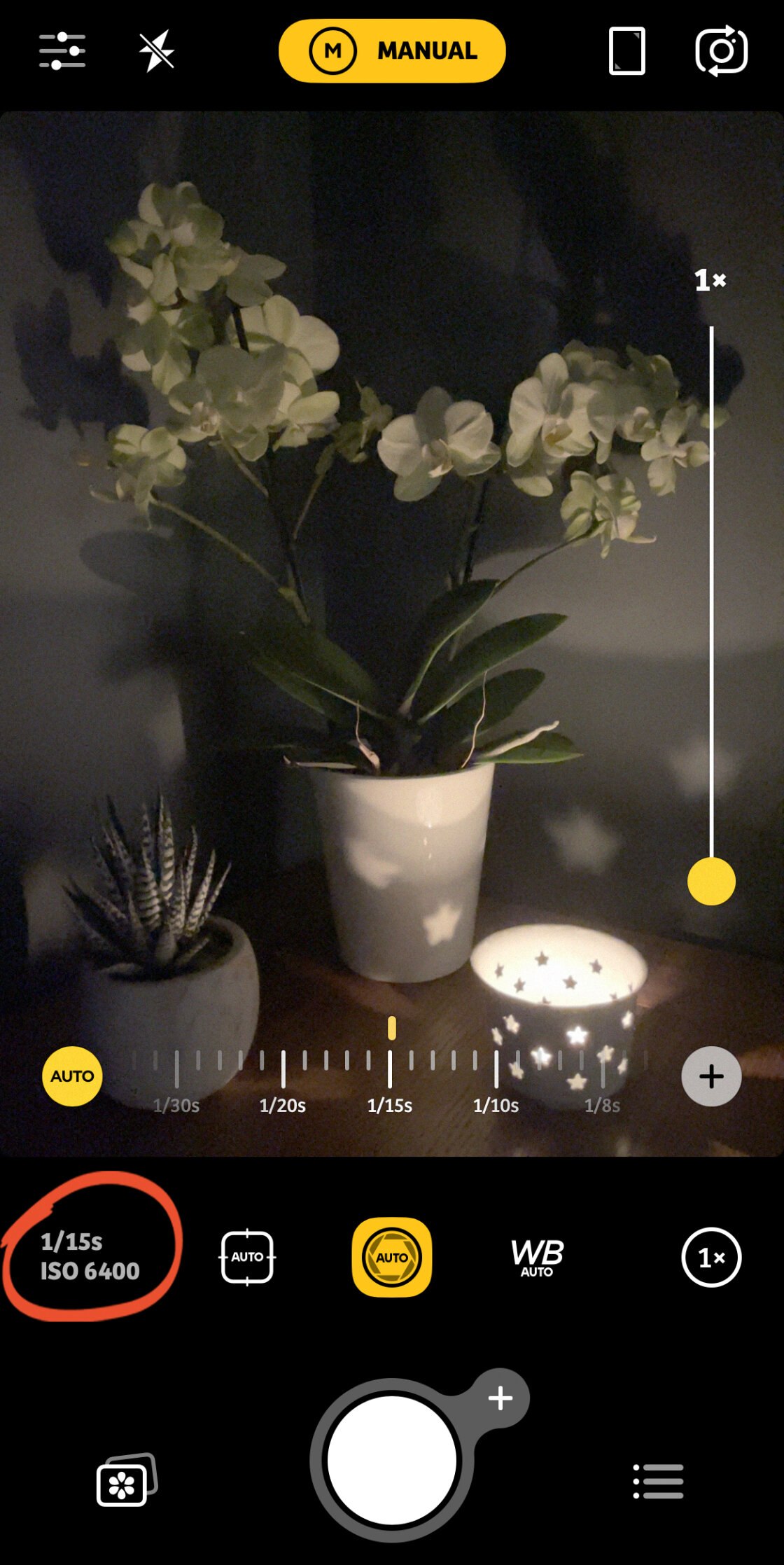
ISO 6400 es el valor ISO más alto en Camera+ 2. La cámara eligió este ISO alto porque había muy poca luz en la escena.
Pero el ISO alto da como resultado una imagen con mucho ruido digital (grano)… que no se ve bien.
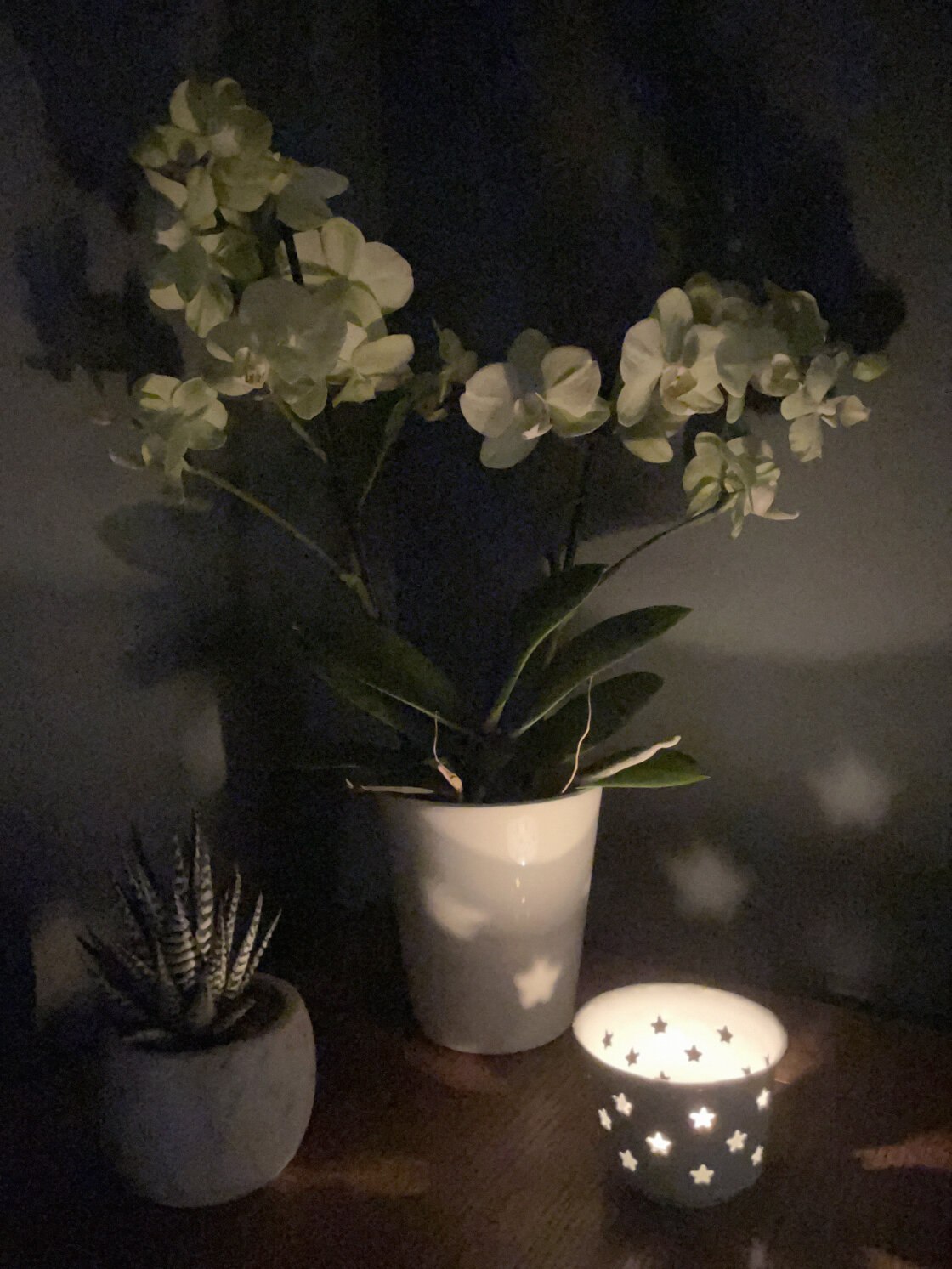
Para cambiar el ISO, toque el ícono + (más) a la derecha del control deslizante de velocidad de obturación.
Te puede interesar: Una guía para principiantes de increíbles fotografías con móvil
Una guía para principiantes de increíbles fotografías con móvil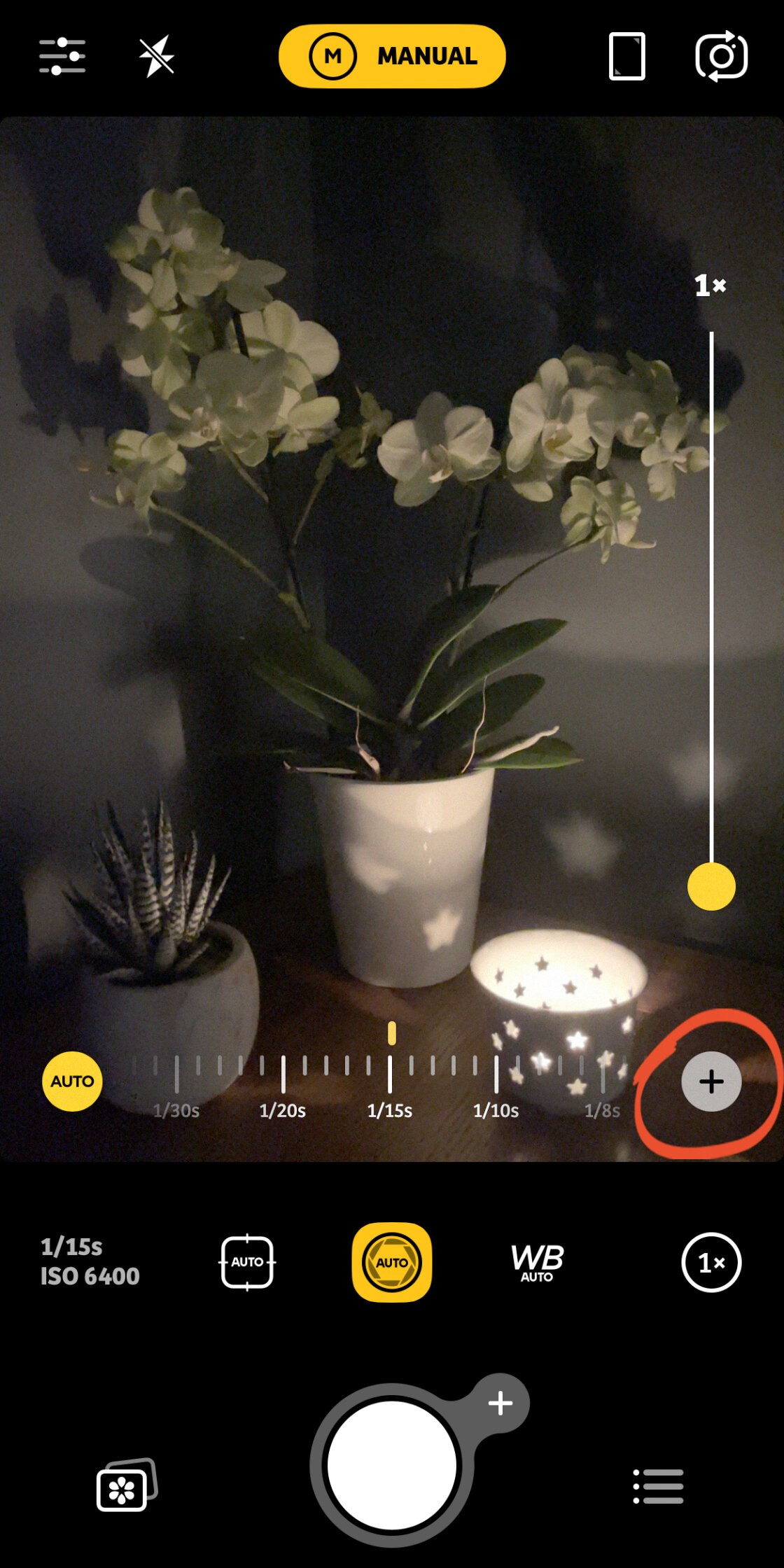
Ahora verá dos controles deslizantes: Velocidad de obturación a la izquierda e ISO a la derecha. Arrastre el control deslizante ISO para ajustar la configuración.
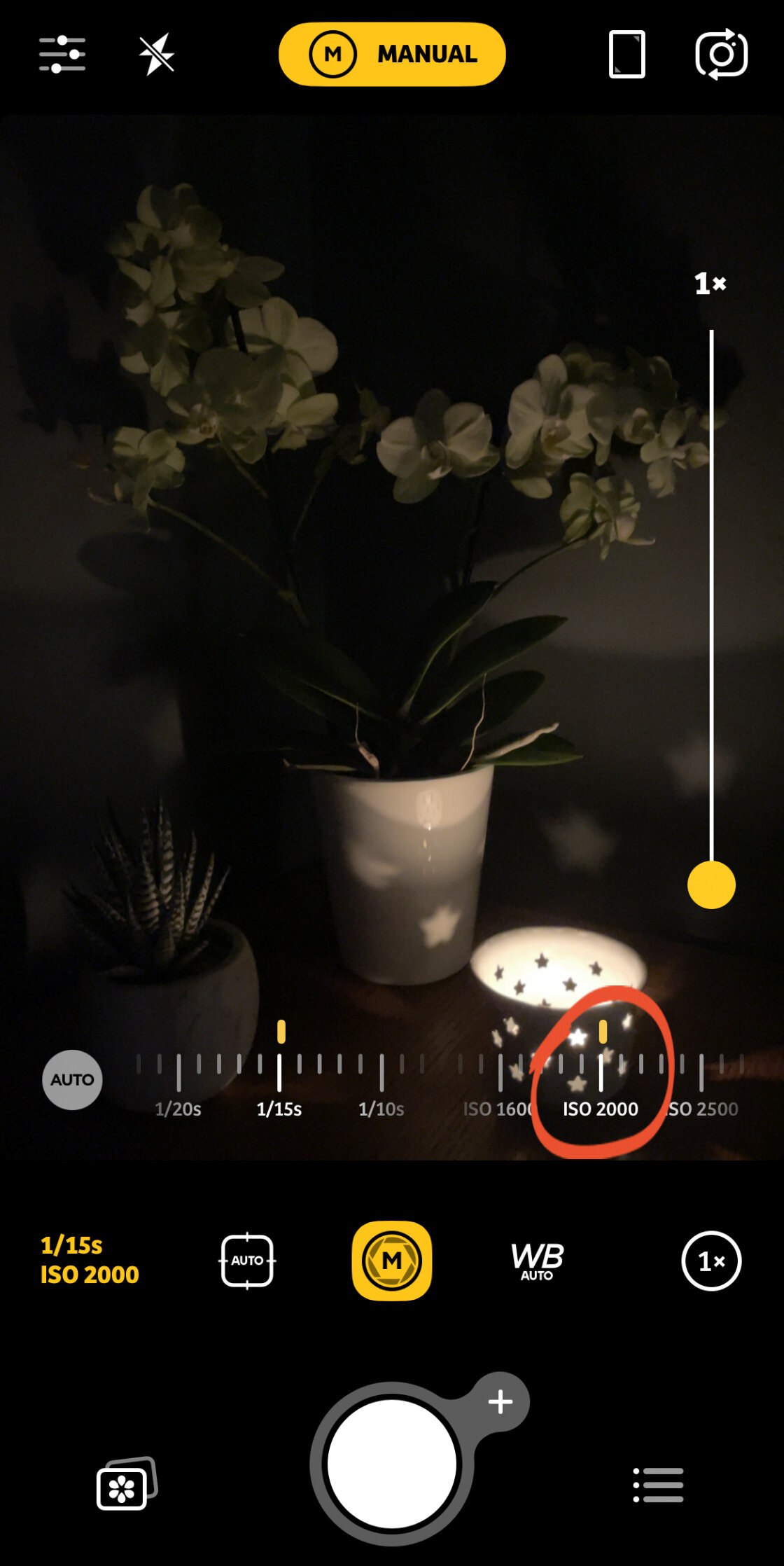
Cuanto más alto sea el valor ISO, más luz capturará la cámara, pero más granulada será la foto. Cuanto menor sea el ISO, más oscura aparecerá la imagen, pero tendrá menos grano.
Entonces, su objetivo es elegir la configuración ISO más baja que aún le brinde una exposición decente.
Pero hay algo más que esto…
5.3 Equilibrar velocidad de obturación e ISO
Si reduce el ISO a un valor bajo, su imagen puede parecer demasiado oscura.
Sin embargo, puede hacer que la cámara capture más luz diciéndole que use una velocidad de obturación más lenta. Simplemente use el control deslizante Velocidad de obturación a la izquierda.
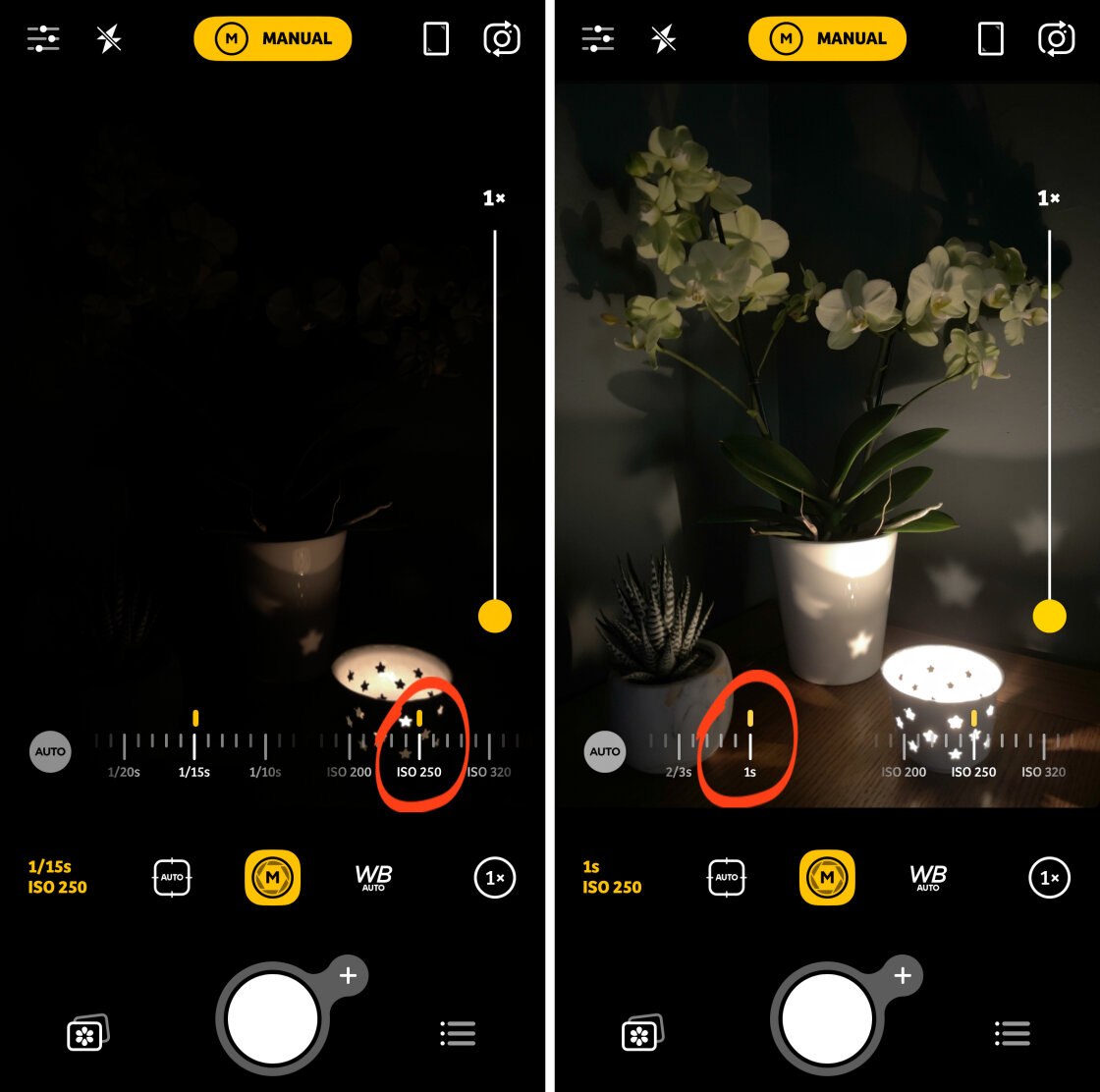
Una velocidad de obturación más lenta (que captura más luz) equilibra el ISO bajo (que captura menos luz).
Esto le permite usar un ISO bajo (lo que da como resultado menos grano) mientras obtiene una buena exposición con suficiente luz.

Por supuesto, si está usando una velocidad de obturación lenta, podría terminar con fotos borrosas debido al movimiento de la cámara. Y si hay algún movimiento en la escena, aparecerá como desenfoque de movimiento.
Sin embargo, si puede montar su iPhone en un trípode y sus sujetos están estacionarios, está bien usar una velocidad de obturación lenta. Y luego puedes usar un ISO bajo para evitar el grano.

Si su única opción es sostener la cámara con la mano, o tiene sujetos en movimiento que desea que aparezcan nítidos, necesitará una velocidad de obturación más rápida. Y como resultado, tendrá que usar una configuración ISO más alta para obtener una exposición decente.
Solo recuerda, cuanto mayor sea el ISO, más granulada será la imagen.
Al igual que con todos los controles de cámara manuales de iPhone, a menudo tiene que tomar algunas fotos con configuraciones ligeramente diferentes antes de obtener un buen resultado.
¡Pero todo esto se suma a la diversión! Y aprenderás mucho en el proceso.

6. Balance de blancos: cómo capturar colores perfectos en tus fotos
En general, el iPhone hace un gran trabajo capturando los colores con precisión. Pero en determinadas situaciones, es posible que los colores no se vean del todo bien.
Y ahí es cuando necesitas ajustar el balance de blancos .
6.1 ¿Qué es el balance de blancos?
El balance de blancos le permite capturar colores con mayor precisión en sus fotos.
Garantiza que las partes blancas de la foto aparezcan blancas. Y a su vez, los demás colores de tu imagen se captarán correctamente.

Entonces, ¿cuándo es probable que termines con colores extraños en tus fotos?
Una situación es cuando disparas en interiores con las luces encendidas. Es posible que notes un matiz de color amarillo o naranja en tu foto. Esto es causado por la luz de colores cálidos que emiten las bombillas.

Los tintes de color son especialmente notables en las áreas blancas de una escena, como la jarra blanca, la pared y las flores en la foto de arriba.
También puede obtener colores poco naturales cuando dispara al aire libre a la sombra o bajo una capa de nubes. En estas situaciones, sus fotos pueden terminar con un tinte de color azul frío. Esto es especialmente evidente cuando se fotografía la nieve.

Entonces, ¿cómo puede eliminar estos tintes de color al momento de disparar?
¡Simplemente ajusta el balance de blancos de la cámara!
El balance de blancos funciona enfriando o calentando los colores de la foto. Esto neutraliza los tintes de color de ciertos tipos de luz, lo que da como resultado colores más precisos.
Te puede interesar: CÓMO TOMAR FOTOS EXTRAORDINARIAS CON TU TELEFONO EN UN ENTORNO FAMILIAR
CÓMO TOMAR FOTOS EXTRAORDINARIAS CON TU TELEFONO EN UN ENTORNO FAMILIAR¡Seleccionar la configuración de balance de blancos adecuada asegurará que sus blancos se vean blancos!
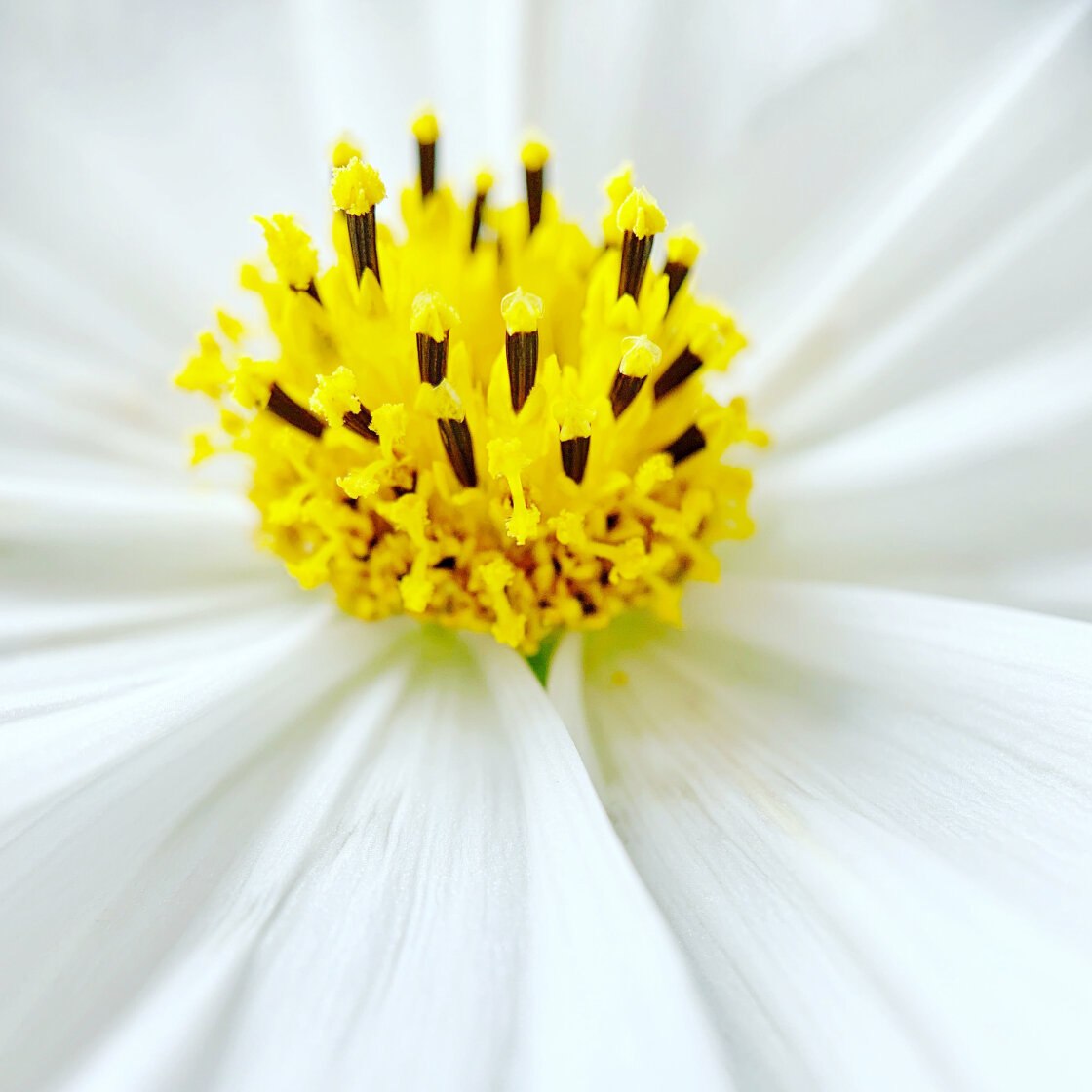
6.2 Cómo cambiar el balance de blancos en iPhone
La aplicación Cámara integrada no te permite cambiar el balance de blancos. En su lugar, ajusta automáticamente el balance de blancos en un intento de eliminar cualquier tono de color cálido o frío.
La mayoría de las veces, el balance de blancos automático de la cámara del iPhone hace un gran trabajo, especialmente en exteriores con luz natural .

Pero si está tomando fotografías con una luz muy cálida o fría, es posible que deba controlar manualmente el balance de blancos.
Entonces, ¿cómo cambias el balance de blancos en el iPhone?
¡Lo adivinaste! Usas la aplicación Camera+ 2.
En Camera+ 2 , configure el modo de disparo (icono amarillo) en la parte superior de la pantalla en Manual . Luego toque el ícono WB (Balance de blancos) cerca de la parte inferior de la pantalla.
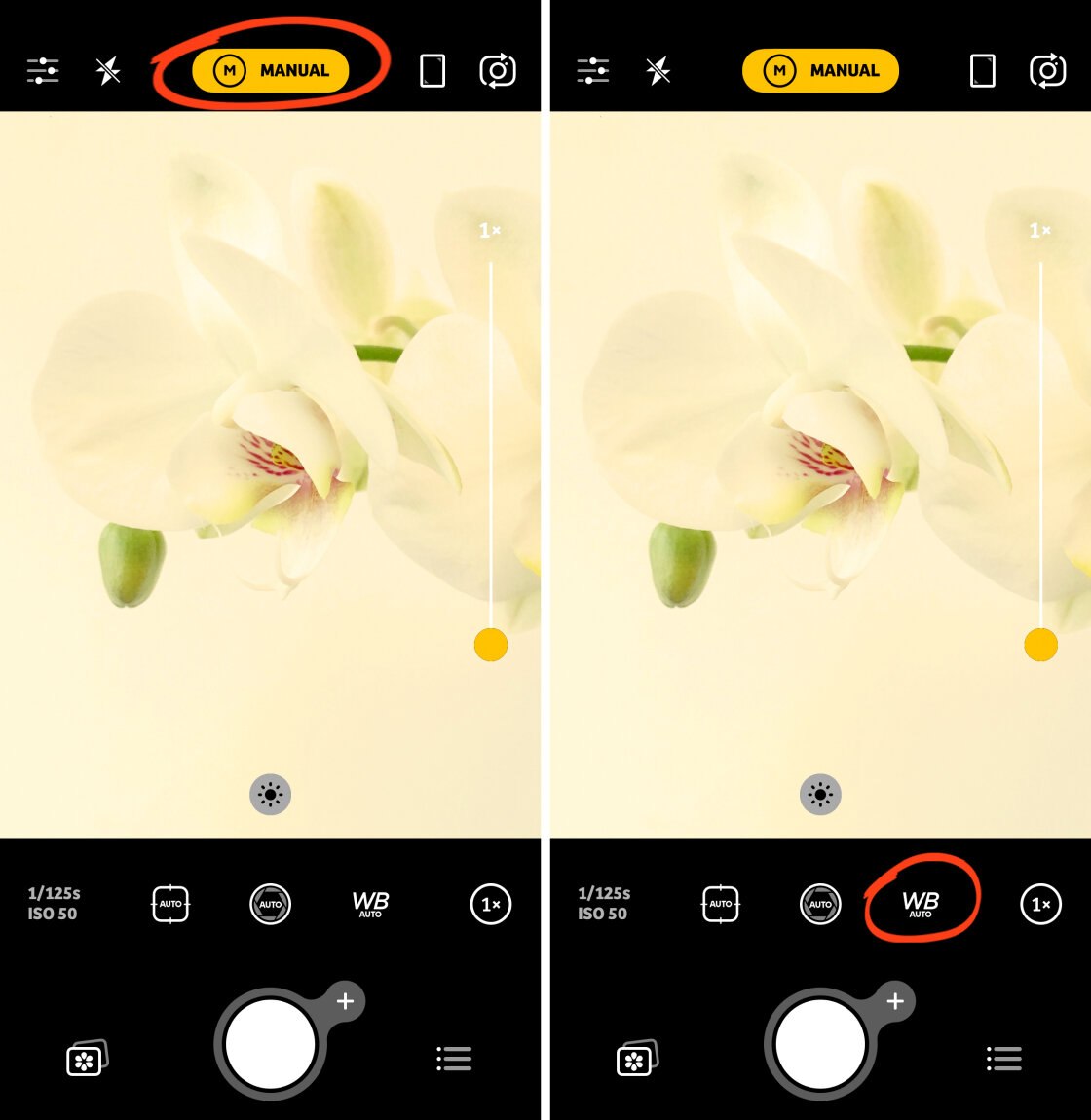
Cuando toca el ícono WB , aparece una fila de ajustes preestablecidos de balance de blancos en la parte inferior del visor. Los ajustes preestablecidos se denominan Sombra , Nublado , Luz del día , etc. Deslice el dedo para ver más ajustes preestablecidos de balance de blancos.
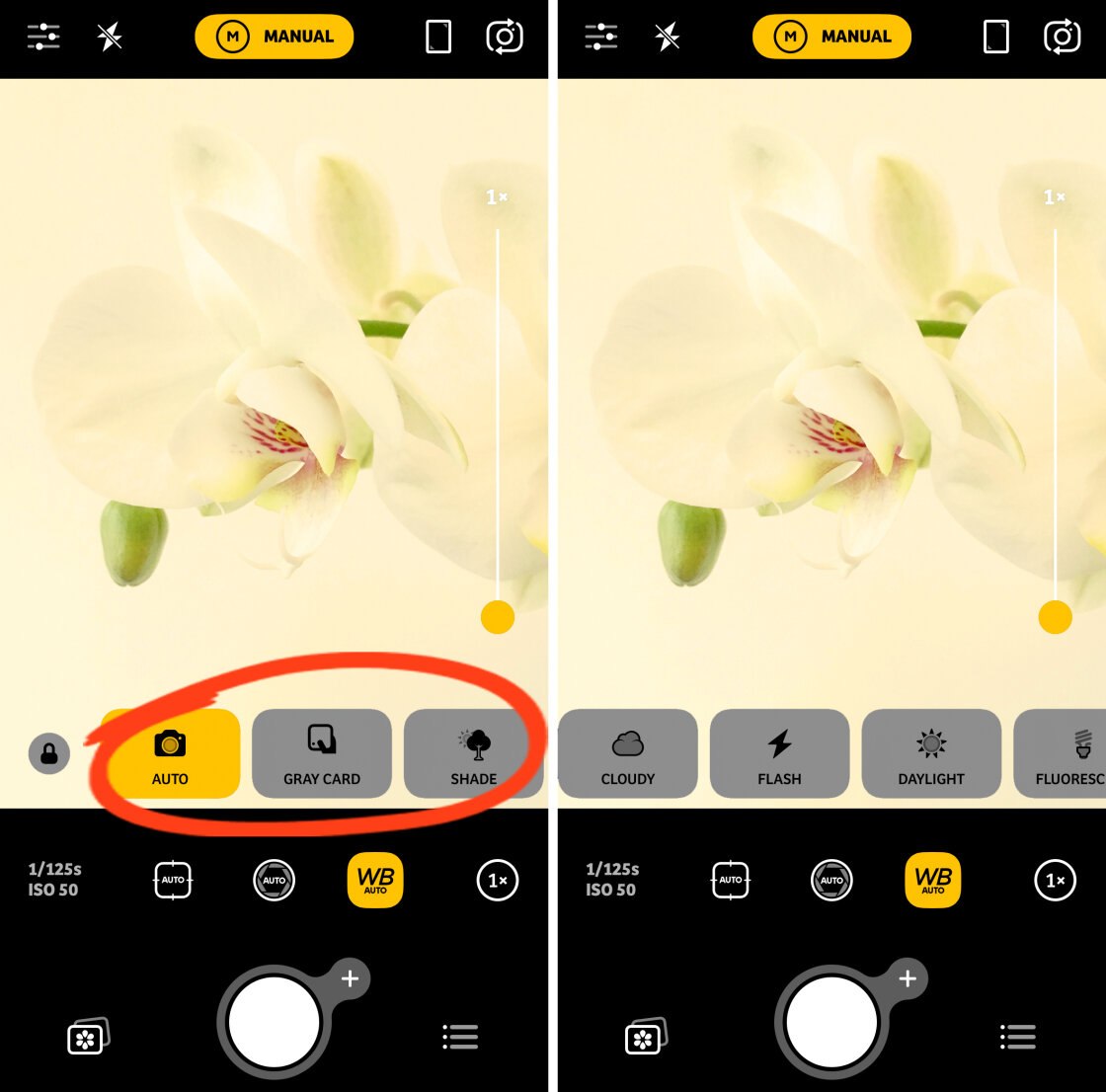
Para eliminar un matiz de color, seleccione el preajuste de balance de blancos que coincida con el tipo de luz con el que está fotografiando.
Por lo tanto, si está filmando bajo focos de luz de colores cálidos, elija Incandescente . Esta configuración enfría los colores, neutralizando el tono de color cálido de las bombillas.
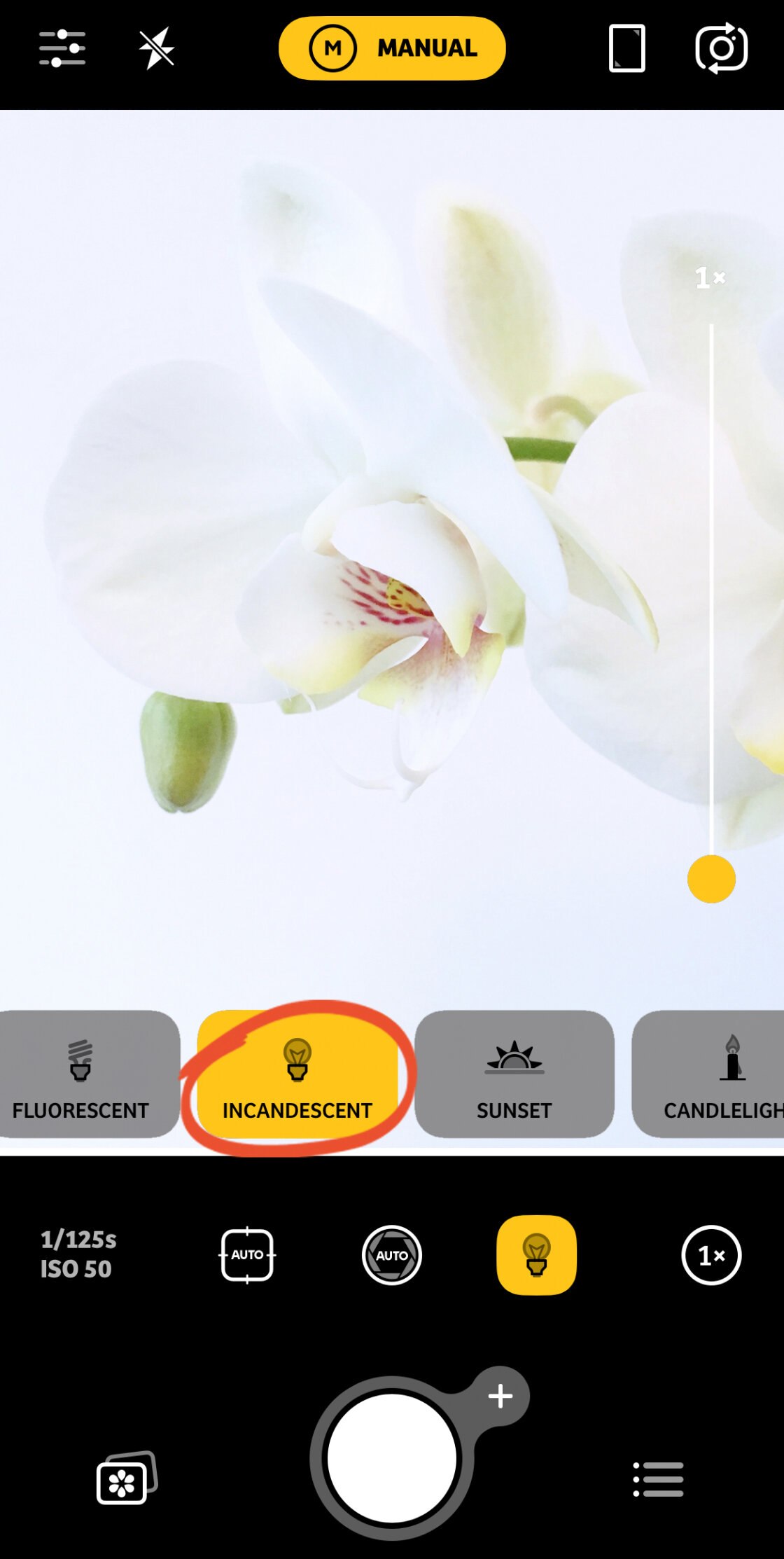
La foto resultante debería tener colores más naturales donde los blancos se vean blancos.
En el siguiente ejemplo, se seleccionó el preajuste de balance de blancos Shade . Esta configuración calienta los colores, eliminando el matiz de color azul y haciendo que la nieve parezca más blanca.
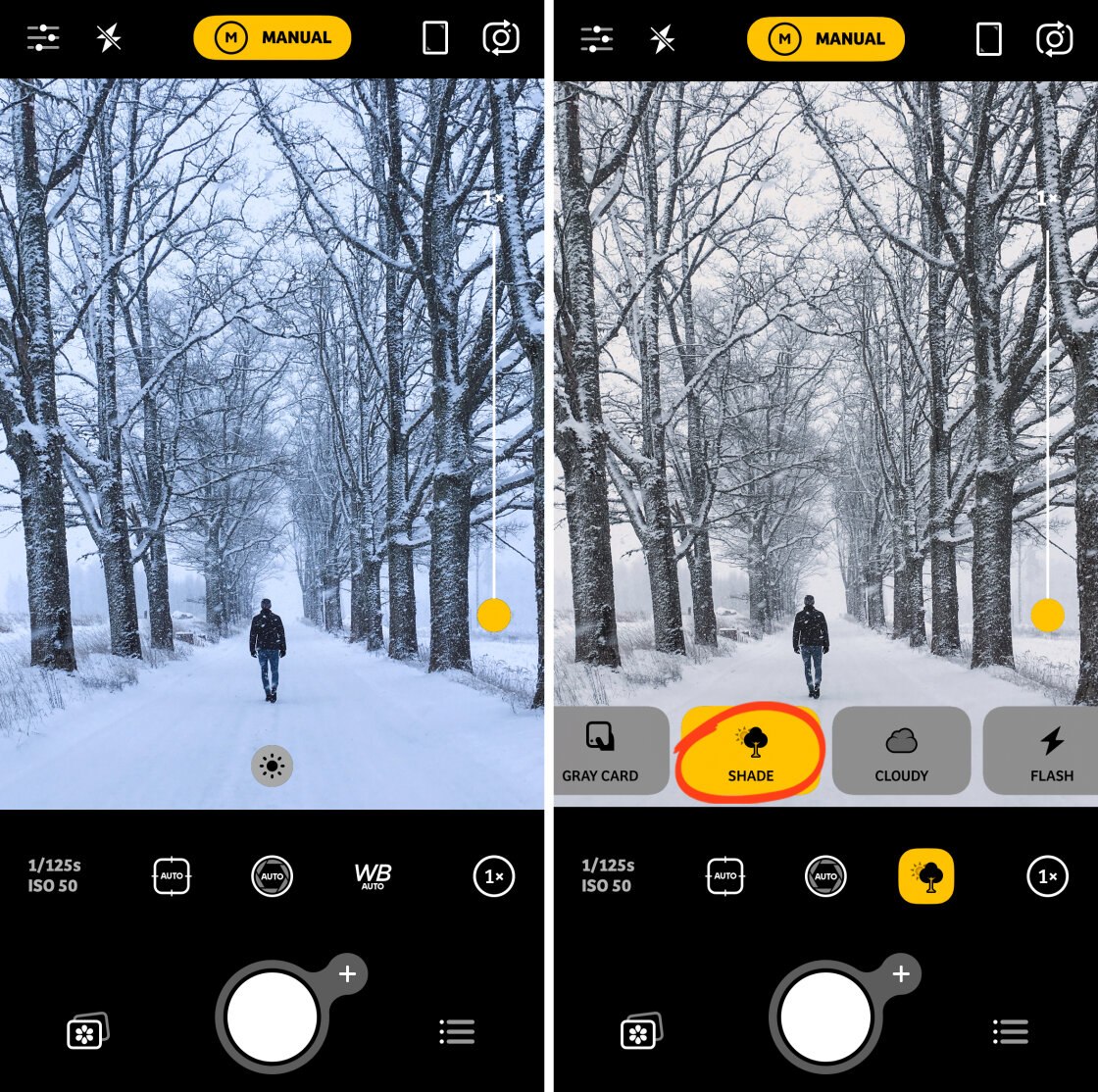
Si prefiere dejar que la cámara decida qué configuración de balance de blancos usar, seleccione la opción Balance de blancos automático .
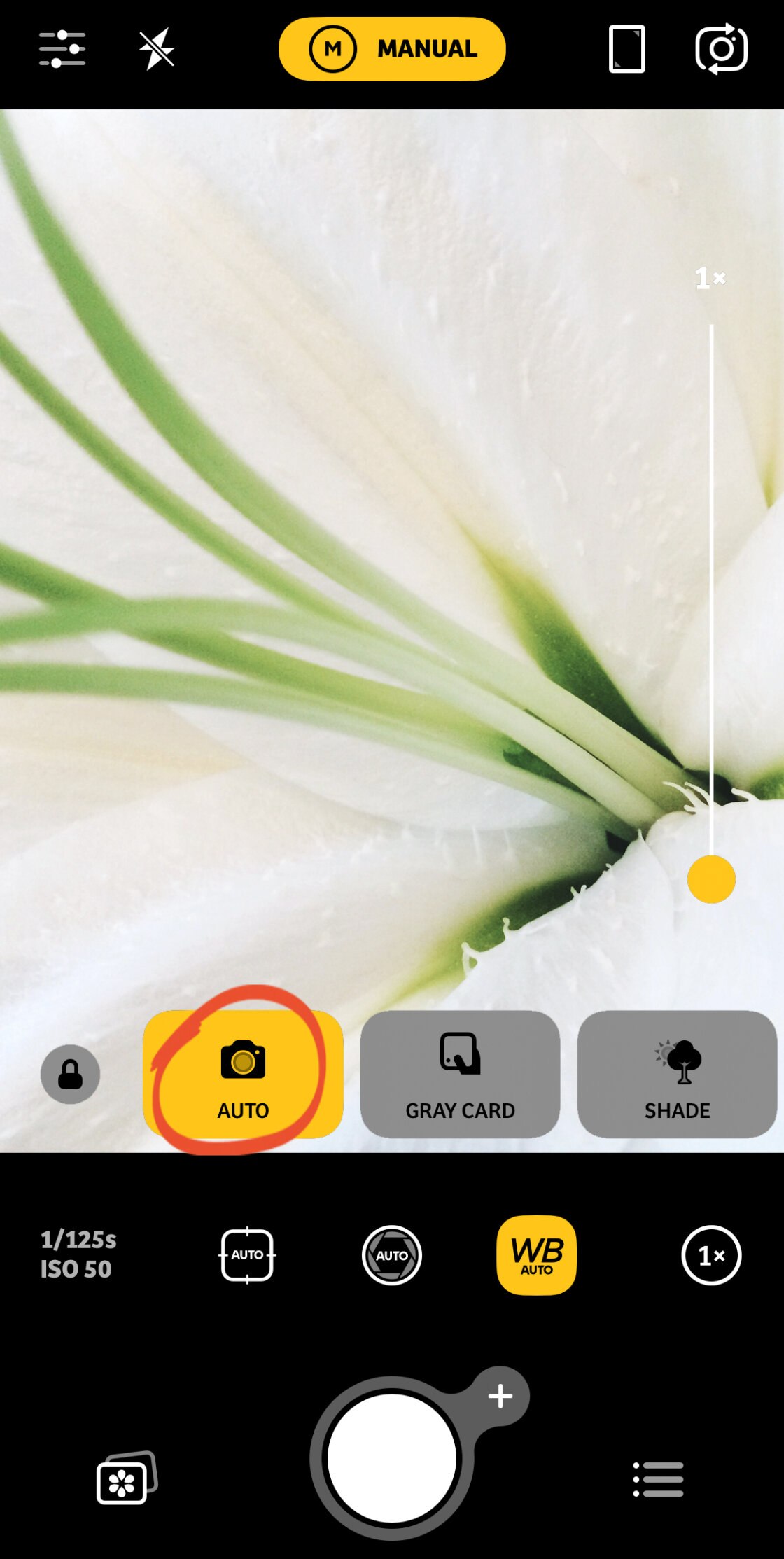
6.3 Usar el balance de blancos para efectos creativos
En la mayoría de los casos, querrá que los colores de sus fotos se vean lo más precisos posible. Querrás que los blancos se vean blancos.
Pero a veces una foto puede mejorarse calentando o enfriando deliberadamente los colores .
Por ejemplo, puede enfatizar la frialdad y la desolación de un paisaje invernal enfriando los colores.

O puede intensificar los colores de una puesta de sol agregando cálidos tonos naranjas a su imagen.
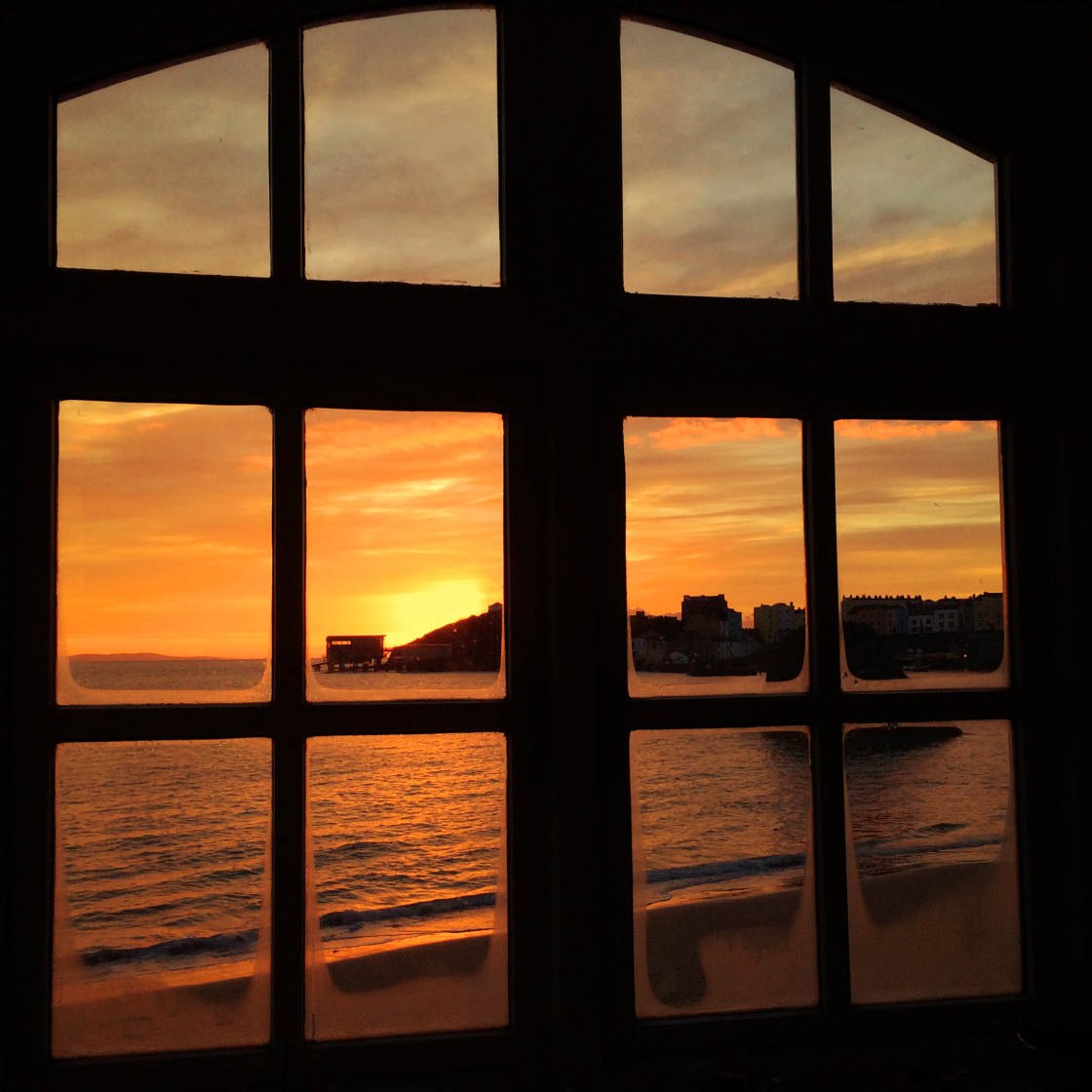
El uso creativo del balance de blancos puede ayudarlo a capturar estados de ánimo muy diferentes en sus fotos. Así que no tengas miedo de experimentar con la configuración del balance de blancos.
Y si no obtiene el balance de blancos correcto en el momento de disparar, ¡siempre puede ajustar los colores al editar su foto !